Программы для ускорения работы компьютера
Какой бы хорошей не была операционная система Windows, рано или поздно могут возникать различного рода ошибки, которые будут приводить не только к нестабильной работе, но и к снижению скорости работы компьютера. К подобному результату могут привести самые различные действия пользователей — от самых безобидных до различных экспериментов над ОС. И если ваша система уже начала работать нестабильно, пора привести ее в порядок. К счастью, для этого существует достаточно большой набор приложений и утилит, которые помогут восстановить стабильную и быструю работу Windows. Далее мы рассмотрим несколько программных решений, задача которых заключается в том, чтобы устранить все ошибки системы.
TuneUp Utilities
TuneUp Utilities – это отличный набор утилит, которые собраны под одной приятной графической оболочкой. В составе присутствуют утилиты для анализа и обслуживания системного реестра и операционной системы в целом, также есть инструменты для работы с дисками и данными пользователя (восстановление и безопасное удаление файлов и каталогов).
Скачать TuneUp Utilities
Урок: Как ускорить работу компьютера с помощью TuneUp Utilities
Vit Registry Fix
Vit Registry Fix – это отличный инструмент для комплексного обслуживания реестра. Утилита позволяет не только провести анализ на наличие ошибочных ссылок, но и сделать дефрагментацию файлов системного реестра. Также здесь имеется отличный инструмент для создания резервных копий. Из дополнительных возможностей стоит отметить менеджер автозагрузки и деинсталлятор приложений.
Скачать Vit Registry Fix
Урок: Как ускорить работу компьютера с помощью Vit Registry Fix
Ускоритель компьютера
Ускоритель компьютера – это программа, название которой говорит само за себя. Благодаря мощным встроенным инструментам она способна более тщательно провести очистку диска от лишних файлов, а также сделать оптимизацию реестра Windows.
Скачать Ускоритель компьютера
Wise Care 365
Wise Care 365 – это комплекс утилит, которые предназначены для обслуживания системы. Если сравнивать этот пакет с TuneUp Utilities, здесь присутствует меньший набор функций. Однако этот список можно расширить, скачав различные дополнения. Благодаря такому подходу можно выбрать только те утилиты, которые необходимы для конкретного пользователя. В стандартной комплектации присутствуют инструменты для очистки дисков от мусора, а также утилиты для сканирования реестра и автозапуска. С помощью встроенного планировщика можно проводить обслуживание системы по расписанию.
Скачать Wise Care 365
Урок: Как ускорить работу компьютера с помощью Wise Care 365
TweakNow RegCleaner
TweakNow RegCleaner – это еще один инструмент для обслуживания системного реестра, в составе которого присутствуют и ряд полезных дополнительных функций.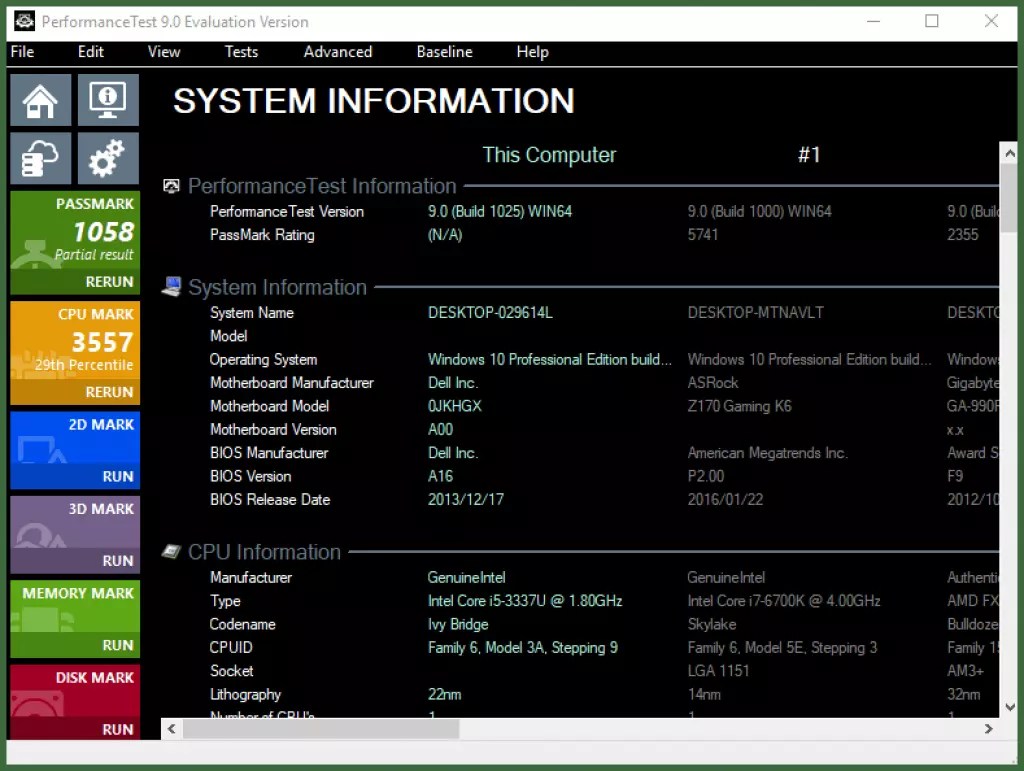 Кроме средств удаления различного информационного мусора, программа позволяет сжимать базы данных браузеров Хром и Мозила, а также оптимизировать настройки системы и интернета.
Кроме средств удаления различного информационного мусора, программа позволяет сжимать базы данных браузеров Хром и Мозила, а также оптимизировать настройки системы и интернета.
Скачать TweakNow RegCleaner
Carambis Cleaner
Carambis Cleaner – это отличный чистильщик системы, который позволит удалить все временные файлы и кэш. Кроме поиска временных файлов, здесь есть и инструменты для поиска дубликатов файлов. С помощью встроенного деинсталлятора и менеджера автозапуска можно удалять лишние приложения как из системы, так и с загрузки.
Обратите внимание! Некоторые браузеры и антивирусы распознают официальный сайт этого приложения как вредоносный!
Скачать Carambis Cleaner
CCleaner
CCleaner – это альтернативный инструмент для очистки системы от мусора. Поскольку программа в большей степени ориентирована на поиск лишних файлов и кэша браузеров, она отлично подойдет для освобождения места на дисках. Из дополнительных инструментов стоит выделить встроенный деинсталлятор, который, однако, уступает другим программам. Также в CCleaner есть «чистильщик» реестра, который подойдет для быстрого сканирования и удаления ненужных записей.
Из дополнительных инструментов стоит выделить встроенный деинсталлятор, который, однако, уступает другим программам. Также в CCleaner есть «чистильщик» реестра, который подойдет для быстрого сканирования и удаления ненужных записей.
Скачать CCleaner
Advanced SystemCare
Advanced SystemCare – это полноценный комплекс утилит от китайских программистов, который предназначен для восстановления работоспособности системы. Программа имеет достаточно мощный мастер-режим, но подойдет она и для новичков. Также здесь реализован механизм работы в фоне, что позволяет проводить сканирование и устранение проблем во время работы автоматически.
Скачать Advanced SystemCare
Auslogics BoostSpeed
Auslogics BoostSpeed – это отличный инструмент, который позволит не только ускорить работу системы, но и сократить время ее запуска. Благодаря особому алгоритму анализа автозагрузки программа поможет избавиться от лишних процессов. Отлично Auslogics BoostSpeed справляется и с защитой системы. Встроенный инструмент позволит выполнить сканирование операционной системы на различные уязвимости и устранить их.
Встроенный инструмент позволит выполнить сканирование операционной системы на различные уязвимости и устранить их.
Скачать Auslogics BoostSpeed
Glary Utilities
Glary Utilities – это еще один пакет утилит, который направлен на оптимизацию системы. По своему набору инструментов и функциональности Glary Utilities схож с такими программами, как TuneUp Utilities, Advanced SystemCare и Wise Care 365. Возможности Glary Utilities позволяют использовать доступные инструменты как по отдельности, так и все сразу благодаря функции «Оптимизация в один клик».Скачать Glary Utilities
Итак, мы рассмотрели достаточное количество приложений, которые помогут повысить скорость работы компьютера в самых различных ситуациях. Каждая из них обладает различными особенностями, поэтому к выбору наиболее подходящей стоит отнестись серьезно.
Мы рады, что смогли помочь Вам в решении проблемы.Опишите, что у вас не получилось.
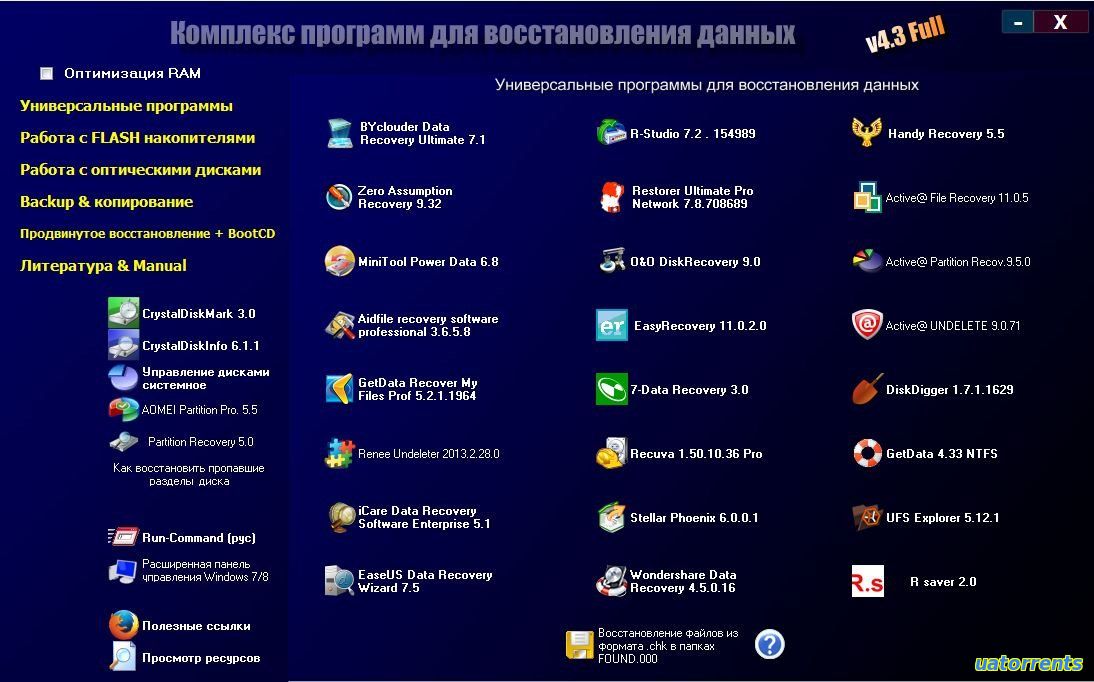 Наши специалисты постараются ответить максимально быстро.
Наши специалисты постараются ответить максимально быстро.Помогла ли вам эта статья?
ДА НЕТОптимизация Windows 10 | CCleaner
Возможно, Windows 10 — лучшая версия Windows, если речь идет о повышении производительности системы. Но вы можете заметить, что скорость работы компьютера остается невысокой. Не волнуйтесь: ОС Windows 10 можно оптимизировать, выполнив несколько действий.
- Используйте режим игры
Существует несколько встроенных функций, позволяющих оптимизировать работу Windows 10 и сразу заметить разницу. Если ваш компьютер поддерживает режим игры, включите его. Улучшения сразу заметны тут же. Кроме того, можно попробовать функцию быстрой загрузки Windows 10, более известную как «Быстрый запуск», и другие средства повышения производительности. Быстрая загрузка Windows 10 помогает оптимизировать скорость работы системы в процессе запуска.
- Отложите автоматическое обновление и перезапуск
Одним из основных неудобств Windows 10 является автоматическое обновление приложений и программного обеспечения, часто требующее полного перезапуска системы.
- Отрегулируйте визуальные эффекты
Если бы компьютер мог работать без графического интерфейса, он стал бы очень быстрым. Но это невозможно, поэтому лучший вариант — запускать компьютер с минимумом визуальных эффектов. Windows по умолчанию оптимизирует визуальные эффекты на вашем ПК. Это позволяет сделать работу Windows 10 эффективнее, настраивая ее производительность на максимум.
- Настройте схему управления питанием
Windows предлагает несколько полезных вариантов, позволяющих выбирать между производительностью системы и увеличением времени работы от аккумулятора. Если вы заметили, что производительность компьютера упала ниже оптимальной, кое-что можно сделать. Чтобы ускорить работу Windows 10, перейдите на страницу настроек «Питание и спящий режим» и убедитесь, что компьютер работает в режиме «Высокая производительность».
- Обновите свои драйверы
Графический процессор играет ключевую роль для общей производительности компьютера. Позаботьтесь об этом компоненте, и он ускорит работу Windows 10. Как это сделать? Потребуется установить последние версии драйверов. Найдите их и установите. Готово!
Что еще можно сделать?
Еще один способ ускорить работу Windows 10 — использование программ, способных делать всю рутину за вас. CCleaner — именно такое приложение. Это отличный выбор для оптимизации Windows 10.
Чем может помочь CCleaner?
Медленная работа компьютера не понравится никому. Поэтому многие производители разработали решения, позволяющие ускорить Windows 10. CCleaner упрощает задачу, особенно благодаря нашей новой функции Проверка здоровья. Этот простой и интуитивно понятный инструмент позволяет увидеть, что происходит на вашем ПК с ОС Windows 10. Приложение поможет оптимизировать работу Windows 10, отключив ненужные программы во время запуска устройства, удалив бесполезные файлы и выполнив множество других действий.
Программа по ускорению работы компьютера. Как ускорить работу компьютера: Советы по оптимизации
Описание: Ни для кого не секрет, что со временем любая, даже самая мощная, система постепенно засоряется. На жестком диске скапливаются сотни временных файлов, которые не всегда могут быть удалены автоматически. Например, в кэше браузера, в корзине т.д. Весь этот мусор напрямую влияет на быстродействие компьютера, замедляет его работу, а впоследствии может привести к возникновению различных сбоев, ошибок в работе и пр. Поэтому так важно проводить «ревизию» на ПК и убирать ненужные файлы. С помощью программы для очистки компьютера вы сможете легко и эффективно удалить системный мусор и освободить гигабайты дискового пространства! Вы сразу же заметите изменения: ноутбук начнет работать быстрее, а утомительные зависания исчезнут.
Дополнительная информация:
Как программа ускорит работу вашего компьютера?
Полная очистка от мусора
Быстрая и безопасная чистка вашего компьютера от бесполезных файлов, которые накапливаются на диске и снижают скорость работы.
Исправление ошибок реестра
Оптимизация реестра — второй шаг к быстрой и надёжной работе компьютера. Крайне рекомендуется для любой системы старше 6 месяцев.
При некорректном удалении программ реестр захламляется лишней информацией. Из-за этого увеличивается время загрузки, поиска и т.д. Своевременная чистка реестра — еще одна мера, которая позволит оптимизировать работу Windows.
Программа «Ускоритель Компьютера» быстро находит существующие ошибки реестра и позволяет их исправить буквально за один клик. Среди прочих удаляются остатки старых ключей, неверные расширения, отсутствующие DLL и т.п.
Забудьте о рутинной очистке реестра вручную! Вы сможете автоматически освобождать его от лишних файлов, не задумываясь, что можно удалять, а что нет. Вернется прежняя быстрота операций, и работа за ПК станет намного приятнее.
Управление автозагрузкой
Благодаря оптимизации автозагрузки, Windows станет загружаться намного быстрее, а вы забудете о любых подвисаниях компьютера!
Знаете ли вы, сколько программ и приложений активируется при старте операционной системы? В автозагрузке могут присутствовать агенты соцсетей, разнообразные месседжеры, вспомогательные утилиты. Вопрос в том, нужно ли их запускать каждый раз?
Вопрос в том, нужно ли их запускать каждый раз?
Иногда это число может достигать нескольких десятков, что неизбежно приводит к снижению производительности ноутбука. Программа для чистки компьютера дает возможность правильно настроить автозапуск программ прямо в окне интерфейса.
Перед вами будут наглядно представлены все элементы автоматической загрузки, которые можно убирать или добавлять новые. Таким образом вы сможете значительно увеличить скорость загрузки самой системы и объем оперативной памяти.
Какие проблемы решает «Ускоритель Компьютера»
Медленная загрузка Windows
Постоянные подвисания системы
Медленный запуск программ
Постоянные ошибки системы
Некорректная загрузка сайтов
Нехватка места на диске
Особенности RePack-a:
Активация проведена, сети не боится.
Устанавливать и запускать программу желательно от имени администратора.
Со временем операционная система может заметно потерять в производительности. Причин, способствующих появлению «компьютерных тормозов», достаточно много. Однако все они легко устранимы, если на ПК установлена специальная программа для Опытный пользователь знает, насколько сложным и порой трудоемким бывает процесс оптимизации ОС, если он выполняется вручную, так сказать, силами встроенных операционных средств. Именно поэтому в программном арсенале мудрого юзера обязательно присутствует специализированный софт, особенностью которого является его многофункциональное предназначение. И если с первой категорией пользователей все ясно, то для начинающих процесс оптимизации — это тайна, покрытая мраком. А посему не трудно догадаться, кому посвящен этот обзор. Впрочем, вполне может сложиться и так, что, прочитав несколько абзацев из представленной статьи, продвинутый пользователь задумается: а тот ли он использует софт? Что ж, приступим к изучению вопроса.
Однако все они легко устранимы, если на ПК установлена специальная программа для Опытный пользователь знает, насколько сложным и порой трудоемким бывает процесс оптимизации ОС, если он выполняется вручную, так сказать, силами встроенных операционных средств. Именно поэтому в программном арсенале мудрого юзера обязательно присутствует специализированный софт, особенностью которого является его многофункциональное предназначение. И если с первой категорией пользователей все ясно, то для начинающих процесс оптимизации — это тайна, покрытая мраком. А посему не трудно догадаться, кому посвящен этот обзор. Впрочем, вполне может сложиться и так, что, прочитав несколько абзацев из представленной статьи, продвинутый пользователь задумается: а тот ли он использует софт? Что ж, приступим к изучению вопроса.
Какой не должна быть программа для ускорения компьютера
Безусловно, перед тем как установить на свой ПК какое-либо программное обеспечение, опытный пользователь обратит внимание на системные требования софта. Нетрудно представить, как будет вести себя ресурсоемкое приложение на «слабеньком» компьютере, не так ли? Программы-оптимизаторы — не исключение в этом плане. Возможно, кто-то из читателей не согласится с таким утверждением, но… давайте не будем забывать, что материал рассчитан на «начинающую» аудиторию. Поэтому не будем допускать моментов, когда обнадеженный новичок в погоне за скоростью активизирует все возможности оптимизирующего агрегатора… Эффект торможения будет на лицо, а «отвоеванные» у системы ресурсы, скорее всего, критически отразятся на стабильности ОС. Поэтому выбор прежде всего должен соответствовать аппаратным возможностям вашего ПК, и это главное!
Нетрудно представить, как будет вести себя ресурсоемкое приложение на «слабеньком» компьютере, не так ли? Программы-оптимизаторы — не исключение в этом плане. Возможно, кто-то из читателей не согласится с таким утверждением, но… давайте не будем забывать, что материал рассчитан на «начинающую» аудиторию. Поэтому не будем допускать моментов, когда обнадеженный новичок в погоне за скоростью активизирует все возможности оптимизирующего агрегатора… Эффект торможения будет на лицо, а «отвоеванные» у системы ресурсы, скорее всего, критически отразятся на стабильности ОС. Поэтому выбор прежде всего должен соответствовать аппаратным возможностям вашего ПК, и это главное!
C чего начинается оптимизация, или Несколько слов о БИОС(е)
Наверное, ни для кого не является секретом тот факт, что запуск компьютера начинается с работы БИОС-микропрограммы. Именно базовая система ввода/вывода инициализирует аппаратную часть машины и производит дальнейшую загрузку ОС согласно заданным в ней параметрам. Далеко не каждый пользователь знает, что в случае неправильной настройки БИОС-системы программа для ускорения загрузки компьютера мало чем поможет. Вернее сказать, будет малозначительным средством, влияющим на скорость запуска операционной среды.
Далеко не каждый пользователь знает, что в случае неправильной настройки БИОС-системы программа для ускорения загрузки компьютера мало чем поможет. Вернее сказать, будет малозначительным средством, влияющим на скорость запуска операционной среды.
Поэтому не поленитесь более подробно изучить вопрос о том, какими возможностями обладает установленная на вашем ПК системная плата. Поверьте, вы узнаете много интересного. Вполне может так сложиться, что ваша «материнка» располагает особым режимом или, говоря по-простому, кнопкой «Включить турбо режим», задействовав которую, вы добьетесь некоторого прироста в производительности. Однако не будем отвлекаться от главной темы нашего обзора и перейдем к непосредственному рассмотрению нескольких программных претендентов на звание «самые-самые».
Вышеуказанное определение присуще надежному и вместе с тем многофункциональному софту. Тем не менее, в процессе выбора ПО-инструмента, который будет держать систему всегда «в тонусе», не стоит забывать о «комплексном таланте» программы-оптимизатора. Ведь от того, насколько корректно софт решает скоростные задачи, зависит стабильность ОС. Краткосрочное «цифровое бешенство» с последующим крахом Windows — вряд ли ожидаемый пользователем эффект. Между тем программа, которая планомерно выполняет комплексные задачи по оптимизации с учетом пользовательских требований — это желанный продукт, который всегда будет востребован. Как правило, алгоритм действий такого софта всегда предсказуем, а это значит, что им легко управлять, что немаловажно в случае возникновения каких-либо ошибок.
Ведь от того, насколько корректно софт решает скоростные задачи, зависит стабильность ОС. Краткосрочное «цифровое бешенство» с последующим крахом Windows — вряд ли ожидаемый пользователем эффект. Между тем программа, которая планомерно выполняет комплексные задачи по оптимизации с учетом пользовательских требований — это желанный продукт, который всегда будет востребован. Как правило, алгоритм действий такого софта всегда предсказуем, а это значит, что им легко управлять, что немаловажно в случае возникновения каких-либо ошибок.
Претендент на лавры победителя № 1 — Auslogics BoostSpeed
Сразу оговоримся, программа для ускорения компьютера может быть либо платной, либо свободно распространяемой, так сказать, «Free-шной». В последнем случае вряд ли вы можете рассчитывать на техническую поддержку разработчика, периодические обновления и эксклюзивные «фишки», расширяющие функционал применяемого ПО. Безусловно, оптимальные программные решения существуют, но о них поговорим немного позже. Сейчас же рассмотрим эксплуатационные преимущества Auslogics BoostSpeed.
Сейчас же рассмотрим эксплуатационные преимущества Auslogics BoostSpeed.
Как одной кнопкой произвести ускорение компьютера
Windows 7 (программа прекрасно работает и в среде восьмой версии) — это наиболее распространенная на сегодняшний день операционная система. Поэтому вопросы оптимизации будет рассмотрены на ее примере.
- При первичном запуске Auslogics BoostSpeed активируйте клавишу «Сканировать», которая находится в левой части рабочего окна программы (вкладка «Главная»).
- После непродолжительного процесса анализа на экране отобразится результат в виде числовых значений и краткого текстового заключение о состоянии ПК.
- При активации кнопки «Исправить все» будет произведено автоматическое исправление проблематичных зон компьютера.
Чего вы добьетесь в результате?
Как бы хороша не была б операционная система Windows, рано или поздно могут возникать различного рода ошибки, которые будут приводить не только к нестабильной работе, но и снижению скорости работы компьютера. К подобному результату могут привести самые различные действия пользователей — от самых безобидных, до различных экспериментов над системой.
К подобному результату могут привести самые различные действия пользователей — от самых безобидных, до различных экспериментов над системой.
И если ваша система уже начала работать не стабильно, то пора привести ее в порядок. К счастью, для этого существует достаточно большой набор утилит, которые помогут восстановить стабильную и быструю работу Windows.
Здесь мы рассмотрим несколько программ, задача которых устранить все ошибки системы.
TuneUp Utilities – это отличный набор утилит, которые собраны под одной приятной графической оболочкой. Среди рассматриваемых здесь программ, в TuneUp Utilities самый полный набор. Здесь присутствуют утилиты для анализа и обслуживания системного реестра и операционной системы в целом, также есть утилиты и для работы с дисками и данными пользователя (восстановление и безопасное удаление файлов и каталогов).
Благодаря встроенным мастерам и помощникам эта программ отлично подойдет и для начинающих пользователей.
Vit Registry Fix
Утилита Vit Registry Fix – это отличный инструмент для комплексного обслуживания реестра.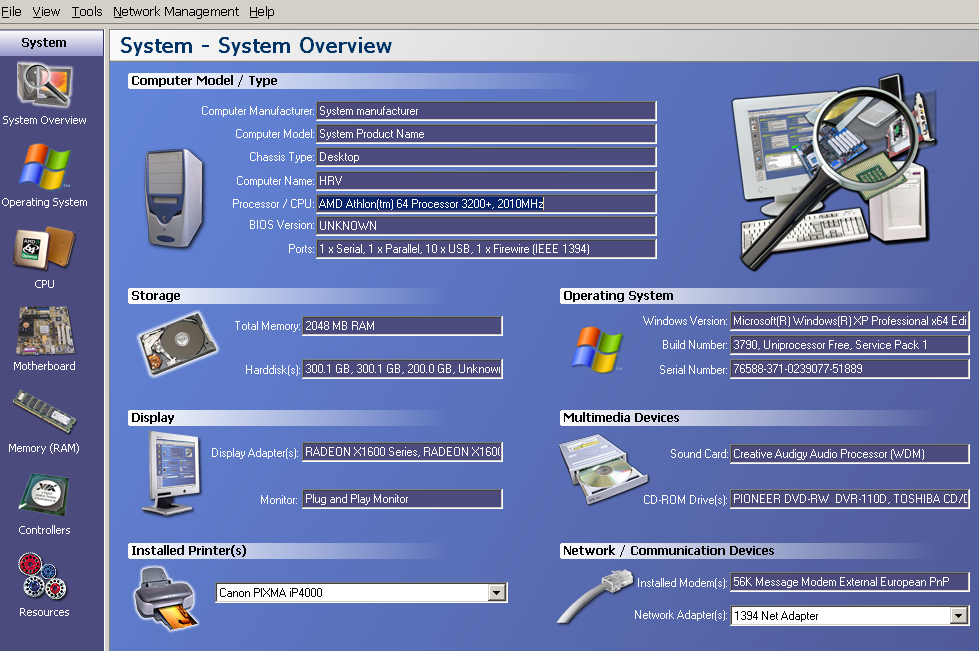 Утилита позволяет не только провести анализ на присутствие ошибочных ссылок, но и сделать дефрагментацию файлов системного реестра. Также здесь имеется отличный инструмент для создания резервных копий.
Утилита позволяет не только провести анализ на присутствие ошибочных ссылок, но и сделать дефрагментацию файлов системного реестра. Также здесь имеется отличный инструмент для создания резервных копий.
Из дополнительных возможностей здесь присутствует менеджер автозагрузки и деинсталлятор приложений.
Ускоритель компьютера
Ускоритель компьютера – это программа для увеличения производительности компьютера. Благодаря мощным встроенным инструментам, приложение способно более тщательно провести очистку диска от лишних файлов, а также сделать оптимизацию реестра Windows.
В отличии от некоторых подобных программ здесь не так много инструментов, однако и имеющегося количества вполне хватает для поддержания системы в работоспособном состоянии.
Из плюсов этой программы можно выделить и встроенный планировщик, который позволит проводить обслуживание системы по расписанию.
Wise Care 365
Wise Care 365 – это комплекс утилит, которые предназначены для обслуживания системы. Если сравнивать этот пакет с TuneUp Utilities, то здесь присутствует небольшой набор функций. Однако этот список можно расширить, скачав различные дополнения.
Если сравнивать этот пакет с TuneUp Utilities, то здесь присутствует небольшой набор функций. Однако этот список можно расширить, скачав различные дополнения.
Благодаря такому подходу можно выбрать только те утилиты, которые необходимы для конкретного пользователя.
В стандартной комплектации присутствуют инструменты для очистки дисков от мусора, а также утилиты для сканирования реестра и автозапуска.
С помощью встроенного планировщика можно проводить работы по обслуживанию системы по расписанию.
TweakNow RegCleaner
TweakNow RegCleaner – это еще одни инструмент для обслуживания системного реестра. Помимо мощного инструмента для ухода за реестром здесь присутствуют и ряд полезных дополнительных функций.
Кроме инструментов для удаления различного информационного мусора, программа позволяет сжимать базы данных браузеров Хром и Мозила, а также оптимизировать настройки системы и интернета.
Carambis Cleaner
Carambis Cleaner – это отличный чистильщик системы, который позволит удалить все временные файлы, а также кэш системы.
Кроме поиска временных файлов, здесь есть и инструменты для поиска дубликатов файлов.
С помощью встроенного деинсталлятора и менеджера автозапуска можно удалять лишние приложения как из системы, так и с загрузки.
CCleaner
CCleaner – это альтернативный инструмент для очистки системы от мусора. Поскольку программа в большей степени ориентирована на поиск лишних файлов и кэша браузеров, то CCleaner отлично подойдет для освобождения места на дисках.
Из дополнительных инструментов здесь присутствует встроенный деинсталлятор, который, однако, уступает другим программам. Также в CCleaner реализован «чистильщик» реестра, который подойдет для быстрого сканирования и удаления ненужных ссылок.
Advanced SystemCare
Advanced SystemCare – это полноценный комплекс утилит от Китайских программистов, который предназначен для восстановления работоспособности системы.
Поскольку программа имеет достаточно мощный мастер, она отлично пойдет для новичков. Также здесь реализован механизм работы в фоновом режиме, что позволяет проводить сканирование и устранение проблем во время работы автоматически.
Также здесь реализован механизм работы в фоновом режиме, что позволяет проводить сканирование и устранение проблем во время работы автоматически.
Auslogics BoostSpeed
Auslogics BoostSpeed – это отличный инструмент, который позволит не только ускорить работу системы, но и также сократить время загрузки. Благодаря особому алгоритму анализа автозагрузки программа поможет избавиться от лишних процессов.
Отлично Auslogics BoostSpeed справляется и с защитой системы. Встроенный инструмент позволит сделать сканирование операционной системы на различные уязвимости и устранить их.
Glary Utilities
Glary Utilities – это еще один пакет утилит, который направлен на оптимизацию систему. По своему составу инструментов Glary Utilities схож с такими программами, как TuneUp Utilities, Advanced SystemCare и Wise Care 365.
Функционал Glary Utilities позволяет использовать доступные инструменты как по отдельности, так и все сразу благодаря возможности «оптимизации в один клик».
Итак, мы рассмотрели достаточное количество приложений, которые помогут в самых различных ситуациях. Каждая из них обладает различными особенностями, поэтому к выбору нужной программы для быстрой работы компьютера стоит отнестись серьезно.
Программа для ускорения работы компьютера windows Топ 15
Добрый день, друзья. Программа для ускорения работы компьютера windows топ 15. Каждый пользователь желает, чтобы система его ПК была чиста от различного системного мусора. Отсюда, её нужно хотя бы раз в неделю очищать. Поэтому, я решил вам представить подборку топ 15 лучших ускорителей для Виндовс 10 и реестра компьютера. Мы будем рассматривать лишь самые передовые программы.
1 Ускоритель компьютера
Данный ускоритель создан Российскими разработчиками, и поэтому очень удобен для работы. Кроме удобства, данный софт делает свою работу на 5. Он убирает хлам из вашей системы, производит исправление ошибочных записей в реестре. Даёт пользователю доступ самостоятельно управлять автозагрузкой и удалять лишний софт. Производит копирование реестра.
Производит копирование реестра.
Программа включает в себя перечень дополнительных инструментов, таких как: поиск клонов аналогичных программ, находит большие файлы, тщательно очищает мусор из системы вашего компьютера и производит много другой работы. Я не буду сейчас рассказывать обо всех его функциях, так как уже делал это в статье: Ускоритель компьютера решение ваших проблем.
Скачать ускоритель компьютера
2 Программа для ускорения работы компьютера windows топ 15 Reg Organizer
Данный ускоритель можно назвать старожилом, среди конкурентов. Его преимуществом является отличный и удобный дизайн, уникальная настройка реестром (можно создавать снимки реестра и после этого, при неудачной оптимизации, его заново восстановить), ускоряет интернет, выключает лишние элементы автозагрузки. Программа условно-бесплатная. Но, вариант 8.04 можно скачать бесплатно, без отключения части функционала. Условием тут является применение лицензионного ключа, который находится на этом же сайте закачки.
Скачать Reg Organizer
3 Программа CCleaner
CCleaner – я думаю, вы все слышали про данную программу оптимизаторов ПК. Она считается одной из лучших. Имеет приличный набор нужного инструмента. В ней отсутствуют лишние детали. CCleaner замечательно чистит реестр, убирает хлам, производит оптимизацию автозагрузки, удаляя лишние программы. Данный софт вошел в топ лучших оптимизаторов Windows. Я про неё даже бесплатную книгу написал. Её можно скачать по ссылке…
Скачать CCleaner
4 Wise Care 365 отличный ускоритель Windows 10
Довольно шустро оптимизирует ОС на разного рода ошибки и сбои. Ловко исправляет их, для функционирования компьютера гладко и без сбоев. Вам нужно просто запустить проверку раза 4 в месяц, и ваш компьютер будет в отличном состоянии. Часть пользователей считают данный ускоритель лучшим среди подобных. Отлично очищает мусор, проводит оптимизацию реестра и автозапуска.
Скачать Wise Care 365
5 AVG TuneUp (Performance Optimizer)
Является одним из самых первых ускорителей системы, появился в начале 2000-х. В то време он носил название Tune Up Utilities. За время, прошедшее с момента создания, данный софт приобрёл признание народа и теперь его скачивают чаще остальных в своей среде.
Даёт возможность:
- Удалить весь лишний мусор из файлов. Данный мусор появляется в связи с частым использованием обозревателя, и удаления различных приложений и игр;
- На автомате проводит настройку Windows для создания наиболее эффективного функционирования вашего компьютера;
- Может управлять оперативными платами с процессором, высвобождая их для наиболее нужных задач;
- Проводит оптимизацию реестра, для ускорения запуска программ;
- Может восстановить элементы, случайно удалённые вами;
- Защищает неиспользуемые данные, но не восстанавливает их;
- Может решить самые разнообразные проблемы Windows, которые могут нарушить нормальное функционирование системы.
Скачать AVG TuneUp
6 Windows 10 Manager
Имеет приличный набор инструментов, очень удобный. На дисплее располагает два ярлыка. Один позволяет проводить ускорение комплексное, настроенное по умолчанию, другой даёт пользователю проводить оптимизацию именно ту, которая ему необходима.
Я, когда пользуюсь данной программой, вначале очищаю реестр, потом применяю комплексную очистку. Также, программа проводит анализ диска, удаляет временные элементы. Может работать как деинсталлятор и удалять ненужные программы, очищая их следы. Перед работой может создать точку восстановления. Другими ловами, имеет широкий спектр услуг. Если у вас Виндовс 7, то вам нужна программа Windows 7 Manager.
Скачать Windows 10 Manager
7 Advanced SystemCare + Ultimate
Многим пользователям нравится именно этот софт для Виндовс. Данная программа включает в себя довольно много приложений, которые позволяют производить управление, в том числе самыми отдалёнными частями вашего компьютера. Я уже написал про данную программу довольно подробную статью. Поэтому, не стану повторяться.
Скачать Advanced SystemCare
8 Ускорение компьютера программа для ускорения windows Glary Utilities
Очень хорошая программа не только в Рунете, но и в Буржунете. Я ей очень долго пользовался и перестал применять лишь потому, что начал изучать подобные программы. Её дизайн довольно простой, на русском языке. Это позволяет пользователям находить с ней общий язык довольно быстро. Нужно всего лишь поизучать программу минут 5, и вы начнёте прилично разбираться в её функционале.
Скачать Glary Utilities
9 Carambis Cleaner
Эту программу ускоритель предпочитают миллионы людей со всего мира. Хотя, часть пользователей с ними не согласны. Если вы тоже так думаете, просьба оставить отзывы в комментариях.
Функционал не богат, но зато программа отлично очищает реестр, оптимизирует автозапуск, деинсталлирует клоны программ и может ещё массу возможностей.
Скачать Carambis Cleaner
10 Auslogics BoostSpeed
Данная программа ускоритель была довольно популярна в начале 2010-х. сейчас у неё стало ещё больше возможностей, позволяющих ей проводить оптимизацию соединение с интернетом, входить в автозагрузку и заниматься управлением ею, деинсталлировать ненужные программы и проводить настройку системных программ Виндовс 7 – 10. Среди её утилит, и довольно приличный дефрагментатор.
Скачать Auslogics BoostSpeed
11 WPS Performance Station
Данная программа создана только для более поздних версий Windows, так как инсталляция этой программы осуществляется лишь из магазина Майкрософт. Её создатели преподносят программу, как диспетчер задач, на котором проведён апдейп. Эта программа не только может показать нужные вам данные, но и оптимизировать различные функции на компьютере.
Скачать WPS Performance Station
12 Kerish Doctor 2020
Данная программа сделана для профессионалов. Она может кроме оптимизации с ускорением, проводить восстановление поверхности ЖД. Чтобы пользователи не путались в её параметрах, создатели постарались сделать для Kerish довольно понятную оболочку. Одним из важных преимуществ, по сравнению с аналогичным софтом представляет возможность делать «Тулбары» из обозревателей и защищать личную информацию пользователя.
Скачать Kerish Doctor 2020
13 Advanced System Optimizer
Довольно простая программа с простым дизайном и большим функционалом. Также в данный софт встроены приложения, помогающие очищать компьютер от системного хлама и делать его функционирование быстрее, ускоряя и оптимизируя настройки.
Дизайн программы имеет довольно много языков. Другими словами, в ней просто поставить русский язык. Одним из преимуществ данной программы представляет её быстрая работа. Данный софт за несколько секунд находит различные сбои и быстро их исправляет. Во время исправления ресурсы процессора почти не используются.
Также, Doctor 2020 может стирать остатки пребывания пользователя на различных ресурсах, чистить кэш, и куки. Кроме этого, софт может проводить дефрагментацию не только ЖД, но и системного реестра.
Скачать Advanced System Optimizer
14 MAGIX PC Check & Tuning
Программа комбайн, которая не только стабильно функционирует и регулярно обновляется. Она может оказывать влияние на многие опции ПК, делая лучше его функциональность. Кроме этого, данный софт предотвращает появление потенциальных ошибок. Его можно сравнить с программой Kerish Doctor, но, она имеет свои неповторимые нюансы.
Скачать MAGIX PC Check & Tuning
15 System Mechanic
Ваш ПК начинает тормозить и на его жестких дисках уже практически не осталось свободного места? В этом случае программа отлично вам поможет, если вы к ней обратитесь, чтобы она вам помогла. Данный софт довольно ускорения и очистки компьютера может довольно шустро возвратить ваш ПК к отличному функционированию.
Скачать System Mechanic
Видео программы для ускорения работы компьютера
Вывод: ускорение компьютера программа для ускорения windows 2020 я привёл из 15 программ. Которую из них вам нужно выбрать? Прочитайте ещё раз статью и сделайте. Успехов!
Скачать ускоритель компьютера
С уважением Андрей Зимин 31.03.2020
Понравилась статья? Поделитесь с друзьями!
Какая лучше программа для оптимизации работы компьютера
Главная » Разное » Какая лучше программа для оптимизации работы компьютераЛучшие программы для очистки и оптимизации компьютера
Оцените программу(4 218 оценок, среднее: 5,00 из 5) Загрузка…Часто пользователь сталкивается с проблемой уменьшения быстродействия ПК, медленной загрузкой системы, значительным снижением её производительности и работоспособности. Причиной этому может служить скопление в «закромах» ОС остатков удаленного ПО, ненужных записей в реестре, ошибок и другого «мусора».
Для решения этих проблем можно использовать программы для очистки и оптимизации компьютера, с которыми мы и познакомим вас в этом обзоре. Каждая утилита имеет уникальный набор возможностей, полезных опций, пользовательских настроек и весомых преимуществ. Знакомьтесь с продуктами и выбирайте лучший оптимизатор.
CCleaner скачать
Утилита быстро отыскивает и качественно удаляет временные данные веб-навигатора, неиспользуемые или старые файлы и другой засоряющий систему «мусор». СиКлинер не только оптимизирует Виндовс, но и увеличивает свободное место на диске, тем самым ускоряя работу ПК и реакцию на команды. Пользователь может выборочно отправлять файлы на проверку и ликвидацию, настраивать чистку кеша, корзины, буфера, кукис, временных файлов, историй и последних команд. Реализована возможность удаления «бессмысленного» материала, объектов с неверным расширением, не затрагивая при этом важную информацию. Имеет понятный русскоязычный интерфейс и бесплатное распространение.
Glary Utilities скачать
Качественное полезное приложение оптимизирует и чистит систему, улучшая её быстродействие, дефрагментирует диски, очищает реестр, удаляет и скрывает файлы, а также управляет автозагрузкой. Немаловажными плюсами является возможность поиска ошибок в реестре и эффективная их ликвидация, удаление неактуального материала без угрозы важной информации, деинсталляция ПО на компьютере, очистка кукис и истории в браузерах, блокировка вредоносных утилит, настройка меню автозапуска и управление запущенными процессами. Кроме этого, Глари исправляет неправильные ссылки, шифрует данные, проверяет папки и ярлыки, а также имеет настройки для контекстного меню.
Ускоритель Компьютера скачать
Мощный продукт предназначен для устранения зависаний и сбоев системы, эффективной оптимизации реестра, очистки компьютера от «мусора» и управления автозагрузкой. Как заявляют разработчики, с помощью их программы ускорится работа ПК до 70%, а загрузка Виндовс и производительность в разы улучшится. Функциями планировщика можно по расписанию запускать оптимизацию, указывая периодичность и выбирая нужные пункты, а опциями обнаружения и исправления ошибок ликвидировать найденные проблемы. Инструменты Ускорителя помогут справиться со следами временных файлов, битых ярлыков, журнала посещений, старых ключей и других тормозящих работу системы элементов.
Carambis Cleaner скачать
Программа повышает скорость отклика ПК, очищая машину от бесполезных записей реестра и системных областей, а также исправляя разные типы ошибок. «Чистильщик» комплексно улучшает производительность компьютера, зачищает «хвосты» за браузером, удаляет кратковременные кеш-данные, дубликаты объектов и ненужные ключи реестра. Карамбис Клинер включает в себя инструменты для непоправимой чистки файлов и папок, а также менеджер автозапуска. Стоит отметить, что пробная версия предполагает только сканирование системы, остальные же возможности доступны при покупке лицензии.
Advanced SystemCare скачать
Продукт состоит из ряда специализированных утилит, функциональные возможности которых направлены на оптимизацию, повышение производительности и заметно улучшенную работоспособность Виндовс. Оптимизатор выполняет полезные и важные для системы действия, а именно: оптимизация и дефрагментация дисков, очищение временных файлов и системного реестра, увеличение продуктивности операционки, исправление ошибок, защита от шпионских вмешательств, управление списками автозагрузок, очистка истории просмотренных файлов и веб-обозревателя. После инсталляции и первого запуска, автоматически создастся резервная копия, к которой в любой момент можно будет вернуться.
Wise Registry Cleaner скачать
Приложение специально разработано для высококачественной очистки системного реестра с предоставлением пользователю информации о выявленных проблемах. Также софт способен удалить поврежденные, некорректные, неиспользуемые или устаревшие файлы, увеличить место на диске, создать копию реестра, отсортировать проанализированные ошибки на «безопасные» и «подозрительные». Важные файлы не будут удалены без предварительного одобрения пользователем, а всю удаленную информацию легко найти в REG-файле.
EasyCleaner скачать
Выполняет функции очистки реестра, бэкапа произведенных действий и поиска повторяющих, неактуальных или устаревших файлов. ИзиКлинер легко анализирует систему, выявляет неточности и ошибки, освобождает место в памяти устройства, наводит порядок в папках и оптимизирует. В утилите имеется графическая опция для определения свободного пространства и редактор автозапуска. Разработчики заявляют о гаранте сохранения ключей и защиты системы, эффективной «зачистке» устаревшего материала и заметно улучшенной работе машины. Имеется опция «быстрой очистки», настройка сканирования только выделенных зон и предоставление графического отчета по завершении проверки.
Wise Care 365 скачать
Утилита диагностирует рабочую систему и предоставляет советы для её оптимизации. Вайс Каре может легко справиться с очисткой реестра, удалением кэша из обозревателя, зачисткой «мусора», дефрагментацией дисков и защитой конфиденциальных данных. Программа анализирует систему и дает рекомендательную информацию для решения вопроса с улучшением работоспособности ПК. В функционале также доступно создание резервных копий, генерация паролей, проверка ПО на обновления и очистка неиспользуемого материала. Заметим, что в бесплатной версии отсутствует возможность создания резервной копии.
AVG PC TuneUp скачать
Это программное обеспечение проверяет программы, рационализирует производительность ПК и оптимизирует работоспособность ОС. ТюнАп повышает быстродействие, восстанавливает по ошибке удаленные файлы, удаляет скопившийся неактуальный материал, дефрагментирует жесткий диск и исправляет сломанные ключи реестра. Запустив утилиту, оптимизатор автоматически начнет анализ и отобразит области, требующие исправления. Из недостатков можем отметить англоязычное меню и 15-дневный период работы пробной версии.
Razer Game Booster скачать
Отличный помощник геймера, который позволяет разгрузить оперативу, закрыть неиспользуемые программы и оптимизировать ресурсы для комфортного игрового процесса. Способствует улучшению работы ОС, чтобы игра проходила без зависаний, «глюков», в плавном режиме. Кроме этого, Райзер Гейм Бустер создает скрины и захватывает видео прохождения игры «горячими клавишами». Пользователь может выбирать настройку ресурсов и сохранять все установки для последующего использования. Поскольку софт закрывает все «тормозящие» приложения, несохраненный или не закрытый материал может быть утерян.
Soft Organizer скачать
Полезный софт удаляет неудаляемое и ненужное ПО, находит и очищает следы приложений, создает резервные копии, а также позволяет опытному пользователю вмешиваться в процесс работы и контролировать его. Доступно одновременное удаление нескольких инсталлированных из Windows–магазина элементов, вывод рейтинга приложений по числу деинсталляций после установки другими юзерами. Легкий поиск поможет быстро отыскать по названию нужный материал.
Reg Organizer скачать
Удобное ПО проверяет, чистит и оптимизирует системный реестр для более быстрой и качественной работы операционки. Функционал поможет легко ликвидировать лишние записи и оптимизировать реестр, указывая количество ошибок, дату последних улучшений и состояние дисков. Рег органайзер удаляет утилиты, чистит диски, сжимает и дефрагментирует, меняет системный реестр. В пробной 30-дневной версии нет доступа к проверке системы.
Vit Registry Fix скачать
Продукт анализирует реестр и отыскивает в нем неактивные ключи, деинсталлирует установленное ПО и очищает ненужные данные. Функционал утилиты способен отыскивать ошибки реестра, зачищать устаревший материал, создавать возвраты ключей и контролировать автозагрузочную область, что заметно оптимизирует систему и улучшает её производительность. Пользователь может выбирать области для анализа, применять дополнительные инструменты для улучшения, ликвидировать скопившийся «мусор» и настроить сканирования по своим потребностям.
Auslogics Registry Cleaner скачать
Приложение проводит очистку компьютера от неактуальных записей или ошибок, созданных в реестре. В опциях доступно исправление поврежденных записей для стабилизации и ускорения работы ОС. Ауслоджик Регистри Клинер отыскивает ошибки в инсталлированных прогах, автозапуске, ярлыках, шрифтах, файлах справки, путях к ПО, историях, расширениях файлов, виртуальных устройствах, удаленном софте и Интернете. Затем предоставляет юзеру подробные данные о подлежащих исправлению или удалению ошибках. Утилита сканирует по категориям, анализирует тысячи записей за доли секунд и не нагружает ресурсы.
TweakNow RegCleaner скачать
Софт качественно очищает реестр от неактуальных записей и освобождает ПК от разного мусора, что обеспечивает повышение скорости загрузки системы и её стабильную работу. Реализовано создание резервных копий, очистка и оптимизация реестра, проверка его записей на наличие неиспользуемых элементов и отображение выявленных проблемных записей. ТвикНау РегКлинер может работать в фоновом режиме, создавать файл бэкапа перед каждой новой очисткой, уведомлять юзера удобными способами, чистить кеш в обозревателях, дефрагментировать реестр и активировать автосканирование. Инструментарий поможет провести полноценное удаление приложений из автозагрузки, освободить пространство диска, подробно проанализировать реестр и уничтожить устаревшие данные. Из недостатков выделим англоязычный интерфейс.
Оцените программу(4 218 оценок, среднее: 5,00 из 5) Загрузка…Как оптимизировать и повысить производительность Windows 7: топ 10 программ
Производительность компьютера зависит и от мощности аппаратных компонентов, и от правильно настроенной работы операционной системы. Мало пользы от увеличения объёма оперативной памяти, если она забита бесполезными программами. Мощный процессор не ускорит работу, если будет ограничен для экономии заряда батареи. Тонкая настройка Windows может заметно оптимизировать работу системы без дополнительных материальных затрат.
Что влияет на производительность системы
Производительность Windows 7 определяется многими факторами, одна часть которых является результатом компромисса между мощью, удобством и расходом батареи, а другая зависит от «ухоженности» компьютера. Поэтому для увеличения быстродействия необходимо настроить систему на максимальную производительность и устранить все препятствия для её нормальной работы.
Настройки Windows
- Энергосбережение. Производительность центрального процессора может быть намеренно снижена для снижения расхода электроэнергии (характерно для ноутбуков). Нужно сменить режим питания на «максимальное быстродействие».
- Интерфейс. Визуальные эффекты, всплывающие и полупрозрачные окна делают работу более приятной, но отвлекают значительную часть мощности компьютера. Настроив более скромный интерфейс, вы сможете забыть о переживаниях, что компьютер будет часто тормозить.
- Автозагрузка. Многие приложения, которые компьютер автоматически запускает при начале работы, не нужны пользователю, но расходуют ресурсы. Необходимо «зачистить» список автозагрузки с помощью системных утилит или специальных программ.
- Лишние службы. Windows 7 содержит много утилит, бесполезных для обычного пользователя, например, для работы с факсом. Лучше отключить их, высвободив дополнительную мощность. Это можно сделать встроенными средствами системы или с помощью отдельных приложений.
Уход за системой
- Удаление лишних программ. Устаревшие или ненужные приложения нужно удалять. Это освобождает место на жёстком диске, снижает вероятность программных конфликтов и ошибок системы.
- Уход за жёстким диском. Регулярная очистка диска, дефрагментация и резервирование необходимого для системы свободного пространства значительно ускорят систему.
- Антивирусная защита. Вредоносные, шпионские и паразитические программы могут не только резко замедлить работу системы, но и нанести ущерб пользовательским данным. Лучшим решением является установка специального антивирусного программного обеспечения.
- Исправление ошибок. Windows 7 не является идеальной программой. Накопленные ошибки реестра, виртуальной памяти или громоздкие временные файлы могут стать серьёзной проблемой. Проще всего воспользоваться бесплатными утилитами для устранения всех проблем разом.
Возможно, опытный пользователь захочет самостоятельно отладить каждый элемент системы и настроить компьютер под свои нужды. Для остальных лучшим решением будет воспользоваться специальными программами для тонкой настройки системы (твикерами), которые в удобном и понятном виде показывают проблемы и помогают их устранить.
Программы для оптимизации (бесплатные и платные)
Программ, основным предназначением которых является улучшение работы Windows 7, на рынке представлено много. Существуют универсальные большие приложения и маленькие специализированные утилиты, программы с множеством настраиваемых опций и с одной «красной кнопкой». Большинство программ имеют дополнительные функции, не имеющие прямого отношения к быстродействию, но также важных для пользователя, например, защиты личных данных.
Универсальные
Как правило, универсальные программы обладают большим набором утилит оптимизации, но при этом являются платными. Бесплатно распространяются пакеты с ограниченным функционалом либо устаревшие версии.
Ускоритель компьютера
Программа Ускоритель Компьютера от отечественного разработчика AMS Software позволяет быстро и безопасно очистить компьютер от мусора, исправить системные ошибки, управлять автозапуском, а также обеспечивать безопасность работы в интернете.
Ускоритель Компьютера работает на всех версиях Windows и является одним из лидеров среди программ для оптимизации работы ПК.
- Полная очистка от мусора. Безопасно удаляет лишние файлы, которые замедляют работу системы.
- Поиск и устранение ошибок реестра. Программа сканирует компьютер, быстро находит неисправности, мешающие функционированию системы, и решает проблему за один клик. Удаляет остатки старых ключей, неверные расширения, отсутствующие DLL и т.п.
- Управление автозапуском. Софт позволяет быстро получить доступ к списку автозагрузки. Здесь можно отключить приложения, которые начинают работу вместе с запуском Windows, тем самым замедляя данный процесс.
Удаление ненужного софта. Здесь можно полностью деинсталлировать приложения, которые давно не используются или были установлены случайно, но при этом занимают место на диске.
- Мониторинг системы. Ускоритель Компьютера позволяет следить за состоянием ПК и оценивать степень загруженности памяти и процессора.
- Быстрая и безопасная работа в сети. С помощью программы можно ускорить работу браузера, очистив кэш и куки, а также стереть историю посещённых сайтов.
Интерфейс Ускорителя Компьютера максимально дружелюбен к пользователю. Даже начинающий не испытает затруднений при работе с программой.
- дизайн Ускорителя Компьютера современный и привлекательный,
- расположение всех инструментов удобное и наглядное,
- большинство задач решается нажатием одной кнопки,
- есть возможность настроить «Планировщик», чтобы программа сама выполняла очистку и оптимизацию ПК.
Скачать бесплатную версию программы можно на официальном сайте.
Advanced SystemCare
Универсальное приложение Advanced SystemCare представляет собой внушительный комплект средств тонкой настройки Windows, защиты от вредоносных, шпионских и рекламных программ. Специальные утилиты устраняют проблемы реестра, настроек безопасности и операций с промежуточными файлами. На сегодняшний день приложение является одним из лучших в данной категории.
Функционал включает более 20 оригинальных утилит, в том числе инструментарий чистки, настройки и ремонта Windows 7, модули безопасности и контроля.
Список инструментов внушает доверие- Антивирусная защита. Удаление вредоносных и шпионских приложений, программ-паразитов, постоянно обновляемая база данных сигнатур и названий нежелательного ПО. Защита домашней страницы, поисковой системы, браузера.
- Деинсталляция. Собственное приложение для стирания лишних файлов с поиском попавших на жёсткий диск плагинов, тулбаров и программ рекламного предназначения.
- Ремонт реестра. Заявлена технология глубокого сканирования реестра и последующей чистки мусора и ошибок, дефрагментации со сжатия.
- Настройки производительности. Содержит встроенные профили настроек, включая наивысшую производительность (игровой режим) или компромиссную для повышения автономности (рабочий режим).
- Управление автозагрузкой. Удаление лишних программ и служб из списка автозагрузки для ускорения работы.
- Фоновый режим. Фирменная технология ActiveBoost ускорения работы осуществляет постоянный мониторинг состояния системы и перераспределяет ресурсы под нужды пользователя.
- Настройки работы в интернете. Повышает скорость и безопасность работы во всемирной сети.
- Уход за жёстким диском. Сканирование, очистка и дефрагментация накопителя. Заявлена скорость дефрагментации в несколько раз выше, чем у конкурентов. Предусмотрена одновременная дефрагментация сразу нескольких дисков, а также поддержка твердотельных накопителей.
- Персональная защита. Гарантированное (с исключением возможности восстановления) стирание информации. Очистка временных папок, истории приложений и браузеров.
- Монитор производительности. Выводит на экран сведения о температуре ЦП, материнской платы и видеокарты, скорость вращения вентиляторов.
- Центр обновлений. Проверка наличия обновлений для установленных программ.
- Программы по умолчанию. Настраивает функции выбора по умолчанию приложений для различных видов файлов или браузеров.
Интерфейс Advanced SystemCare выделяется на фоне других программ футуристическим дизайном. Но при этом он остаётся простым, удобным и интуитивно понятным.
- Один клик. Многие важные функции запускаются одним кликом. Например, анализ и устранение десяти основных проблем компьютера.
- Переключение режимов. В упрощённом режиме работа происходит в полуавтоматическом режиме, требуя от пользователя минимального участия. Режим эксперта позволяет настроить сканирование и оптимизацию на свой вкус. Режимы переключаются одним кликом, что очень удобно. Так же легко переключаются режимы производительности (работы и игр).
- Автоматический запуск. Можно настроить запуск оптимизатора в определённое время (например, ночью), при запуске системы или во время автоматически определяемого простоя.
Бесплатная версия Advanced SystemCare тоже обладает хорошим функционалом, однако по-настоящему возможности программы раскрываются в полном платном пакете.
В бесплатной версии многие функции недоступныCCleaner
Популярный пакет CCleaner в первую очередь специализируется на чистке операционной системы, накопителей и оперативной памяти, откуда и его название. Но и многие иные функции оптимизации Windows 7 доступны пользователю.
Функционал CCleaner уже, чем у Advanced SystemCare, однако специальные утилиты для чистки значительно мощнее:
- Чистка временных файлов. Пакет вычищает временные файлы Windows (включая буфер обмена, файлы журнала, корзину), памяти и браузеров, истории поиска, посещений и закачек, список последних открытых документов большинства популярных приложений. Кроме получения дополнительного свободного пространства на накопителе, это важно для приватности работы.
- Чистка и настройка реестра. Выявляются и устраняются проблемы реестра, ссылки на отсутствующие записи, элементы управления, библиотеки, шрифты, иконки, ярлыки, справочники и так далее.
- Полное стирание. Утилита, позволяющая удалить информацию с гарантией невозможности её восстановления с жёсткого диска и съёмных накопителей.
- Деинсталляция программ. Функциональная дружественная утилита для стирания ненужных приложений.
- Управление автозагрузкой. Редактирование перечня автоматически запускаемых системой приложений.
- Анализ диска. Проверка и составление отчётов о параметрах жёсткого диска, включая его содержимое (категории файлов, их количество и размер).
- Файловый поиск. Нахождение повторных экземпляров (клонов) файлов на диске.
- Восстановление системы. Управление резервными точками восстановления, «откат» Windows 7.
Интерфейс пакета очень простой и интуитивно понятный, не требует глубоких знаний системы.
Анализ проводится очень быстро- Дополнительные возможности очистки. Возможно настроить работу пакета в фоновом режиме, а также задать опцию выключения компьютера после завершения процедуры.
- Безопасность работы. Пакет уделяет большое значение безопасности данных пользователя, поэтому на всех важных этапах предлагается резервное копирование или создание точек отката.
AusLogics BoostSpeed
Пакет BoostSpeed компании с австралийскими корнями AusLogics обладает внушительным набором утилит и удобным интерфейсом. Заявленная основная цель пакета — повышение скорости работы системы.
Перечень утилит впечатляетФункционал содержит утилиты для ремонта реестра, настройки системы, ухода за жёстким диском:
- Производительность. Подбираются параметры ускорения работы компьютера и вырабатываются рекомендации, включая аппаратные решения, например, замена видеокарты.
- Стабильность. Анализируется устойчивость системы и устраняются найденные проблемы.
- Безопасность. Определяются угрозы безопасности и меры защиты системы.
- Оптимизация. Отдельный набор утилит по оптимизации памяти, процессора, жёсткого диска и служб.
- Защита личных данных. Очистка истории, удаление отслеживающих файлов, защита профилей и логинов, проверка на угрозы конфиденциальности.
- Рекомендации. Выделенный блок рекомендаций по установке дополнительного ПО для улучшения работы системы.
- Очистка браузера. Модуль настройки очистки основных браузеров.
- Точки восстановления. Предусмотрена возможность отмены внесённых изменений и создания точек восстановления с различными настройками.
Интерфейс дружелюбный, удобный, типичный для программ этой категории:
Можно оценить будущие преимущества- Графические элементы. Результаты работы оформляются в виде понятных графических отчётов с цифровыми данными и поясняющими иллюстрациями.
- Советник. Рекомендации по оптимизации оформлены в виде перечня советов, которые можно применить или проигнорировать.
- Утилиты. Реализована возможность самостоятельного выбора утилит оптимизации, которые собраны в отдельной вкладке.
- Простой и понятный планировщик автоматического запуска утилит оптимизации.
Мини-программы для вашего компьютера или ноутбука
Небольшие, компактные, иногда даже не требующие инсталляции программы обычно имеют ограниченный специализированный функционал и распространяются бесплатно. Эти два качества делают их хорошим дополнением к универсальному пакету.
SpeedUpMyPC
Пакет SpeedUpMyPC позиционируется разработчиком как ускоритель работы системы. Очистка от мусора и ошибок системы рассматривается как часть процедур по повышению производительности.
Функционал SpeedUpMyPC содержит стандартные для данной категории программ утилиты, а также собственные разработки, направленные на повышение быстродействия:
- Уход за реестром. Анализ, очистка и дефрагментация системного реестра Windows.
- Ускорение запуска. Анализ проблем и оптимизация запуска компьютера.
- Быстродействие. Кроме поиска и устранения проблем быстродействия, предусмотрена отдельная утилита «Динамические средства повышения быстродействия».
- Очистка. Предусмотрено удаление мусорных и неиспользуемых файлов.
- Настройки. Настраиваются параметры сети, процессора и оперативной памяти.
Интерфейс пакета оригинальный и красочный, достаточно удобный:
- Фоновая работа. Настройки предусматривают возможность работы в фоновом режиме. Также непосредственно из программы можно добавить её в автозагрузку.
- Полуавтоматический режим. Использование программы предполагает доверие разработчикам, поскольку она сама определяет и проблемы системы, и пути их решения с минимальным участием пользователя.
Comodo System Cleaner
Ещё одно бесплатное приложение Comodo System Cleaner с сильным блоком утилит по очистке. Пакет содержит также функционал исправления сбоев и ошибок Windows, ухода за жёстким диском.
Функционал пакета имеет явно выраженный «сдвиг» в сторону очистки, но некоторые утилиты относятся к оптимизации работы другими методами.
Сводка тоже даёт не очень много информации- Анализ системы. Предлагается первичный и регулярный глубокий анализ состояния операционной системы и формирование перечня возможных мер.
- Очистка. Сервисы чистки реестра Windows, временных папок, системного мусора.
- Уход за диском. Встроенные утилиты форсированного удаления и чистки накопителя.
- Конфиденциальность. Гарантированное стирание файлов, очистка личных данных.
- Изменение скрытых параметров. Пакет умеет работать с опциями, которые недоступны при использовании обычных средств Windows 7.
- Автозагрузка. Имеется встроенный менеджер автозагрузки для редактирования списка автоматически запускаемых программ.
Интерфейс Comodo System Cleaner выполнен в привычном «матричном» стиле, является интуитивно понятным и простым:
- Одно окно. Доступ к основным утилитам предусмотрен из главного окна.
- Расписание. Возможно настроить периодичность автоматического запуска приложения по пользовательскому расписанию.
Wise Registry Cleaner
Небольшая, бесплатная, не требующая установки утилита для оптимальной настройки системы за счёт чистки реестра Windows.
Есть в пакете и утилиты для оптимизацииФункционал пакета ориентирован на операции с реестром системы:
- Оптимизация реестра. Проведение анализа, чистки и сжатия реестра.
- Резервное копирование. Возможность создания резервного экземпляра системного реестра.
- Возможность отмены изменений. Встроенная утилита возврата предыдущего состояния в случае необходимости.
Интерфейс Wise Registry Cleaner простой и интуитивно понятный.
Очистка может быть с разной глубиной- Автоматическая корректировка. Имеется возможность автоматического устранения обнаруженных проблем реестра.
- Промежуточные отчёты. Каждая найденная проблема показывается пользователю с отдельным описанием.
- Мобильность. Установка на компьютер не является обязательной.
Easy Cleaner
Бесплатная программа EasyCleaner чистит систему от лишней информации, исправляет реестр Windows 7 и представляет информацию о диске в удобном графическом представлении.
Функционал пакета немного беднее, чем у CCleaner, но имеет свои особенности:
- Оптимизация реестра. Проведение анализа и корректировки реестра системы, поиск и зачистка неиспользуемых ярлыков, чистка меню «Пуск».
- Автозагрузка. Помогает проанализировать и сократить перечень автоматически запускаемых приложений.
- Удаление лишних файлов. Неиспользуемые справочники, ссылки и библиотеки, история, промежуточные папки браузера Internet Explorer.
- Анализ диска. Поиск дублей файлов, настраиваемый анализ содержимого.
- Система восстановления. Предусмотрено автоматическое создание резервной копии текущего состояния для отмены внесённых изменений в случае необходимости.
- Контроль запуска Windows 7. Утилита позволяет наблюдать за процессами, сопровождающими запуск системы.
- Поиск паролей. Помогает найти сохранённые пароли от удалённых с ПК приложений.
Интерфейс программы очень простой и понятный, оформление классическое:
- Настройки. Пакет содержит много настраиваемых параметров, поэтому очень гибок.
- Графические диаграммы. Настраиваемые графические отчёты о состоянии и содержимом каталоги и дисков.
Поскольку программа является бесплатной, она может быть неплохим дополнением к универсальному пакету.
Читайте так же: Очистка и разгрузка операционной системы Windows 7Red Button
Разработчики программы Red Button на первое место поставили простоту и удобство интерфейса. Даже название приложения неслучайное — запустить оптимизацию можно одним нажатием на большую красную кнопку.
Такую кнопку трудно не заметитьRed Button имеет очень неплохой функционал, состоящий из утилит, оптимизирующих работу процессора, оперативной памяти, жёсткого диска и реестра:
- Автоматическое освобождение ОЗУ. Автоматическое отключение зависших программ и служб, неиспользуемых DLL, лишних сообщений и так далее.
- Отключение системных служб. Предусмотрена возможность отключения лишних служб Windows 7 для снижения нагрузки на процессор и освобождения ОЗУ.
- Очистка реестра. Проведение анализа, поиска ошибок и исправления реестра Windows, удаление ссылок на отсутствующие приложения, справочники, шрифты и библиотеки.
- Удаление мусора. Зачистка лишних каталогов и файлов, предустановленных игр, бесполезных приложений, чистка буфера, кэша, системных журналов и корзины. Очистка истории.
- Оптимизация ЦП. Настройки работы центрального процессора для оптимальной работы.
Интерфейс программы очень понятный и простой, в стиле системных служб Windows 7:
- Выбор опций. Пользователь выбирает нужные утилиты оптимизации, ставя пометки возле их названия.
- Возможность исключений. Установив общее правило удаления файлов, можно отдельно определить исключения из него для нужной информации.
- Запуск одной кнопкой. После настройки перечня активных утилит, каждый запуск программы осуществляется одним нажатием на красную кнопку.
- Портативность. Возможность запуска со съёмного носителя.
Glary Utilities
Небольшая программа Glary Utilities также претендует на универсальность, но её сильной стороной можно считать инструментарий анализа системы.
Функционал Glary Utilities содержит инструменты для проверки и оптимальной настройки системы, конфиденциальности, ухода за жёстким диском и обновления имеющихся драйверов.
Утилит не так много, но есть редкие- Анализ. Определение скорости начала работы системы с предоставлением отчёта.
- Уход за реестром. Чистка, исправление, дефрагментация системного реестра.
- Уход за жёстким диском. Проверка и дефрагментация диска, поиск и удаление пустых папок и дубликатов файлов.
- Автозагрузка. Встроенный менеджер редактирования перечня автозагрузки.
- Конфиденциальность. Глубокая очистка данных и истории, шифрование файлов.
- Безопасность. Собственная утилита для восстановления файлов, возможность отмены внесённых изменений.
Интерфейс приложения дружественный, очень похожий на встроенные системные утилиты Windows 7:
Многие проблемы устраняются одним кликом- Дополнительные опции. Например, предусмотрена сортировка установленных программ по времени установки, размеру и частоте использования.
- Оформление. Предусмотрена возможность выбора из нескольких тем оформления.
nCleaner
Приложение nCleaner за его небольшие размеры и функционал можно отнести к категории мини-программ оптимизации работы системы. Главный упор программа делает на очистку.
Функционал nCleaner ориентирован на удаление лишней информации, но имеются и дополнительные инструменты:
- Очистка. Инструменты чистки системы, реестра, личных данных.
- Мусор. Отдельная утилита для поиска и стирания промежуточных и лишних файлов. Предустановлены режимы чистки основных папок (более скоростной) и сканирования всех дисков (более медленный, но полный).
- Оптимизация. Инструменты оптимальной настройки Windows и различных служб для роста быстродействия и устойчивости функционирования компьютера.
- Автозагрузка. Правка перечня автоматически запускаемых во время старта Windows приложений.
- Конфиденциальность. Удаление информации с невозможностью восстановления и зачистка незанятого пространства жёсткого диска.
- Очистка ОЗУ. Отдельная утилита для выгрузки из оперативной памяти неиспользуемых блоков.
Интерфейс мини-программы очень прост и понятен:
Опций очистки немного, но всё очень понятно- Одна страница. Основные функции собраны на главной странице, что очень удобно.
- Расписание. Предусмотрена возможность автоматического запуска по указанному пользователем расписанию.
Разумеется, эта мини-программа распространяется на бесплатной основе.
Сравнительная таблица: какую программу выбрать
| Функция/программа | Advanced SystemCare | CCleaner | Wise Registry Cleaner | Easy Cleaner | Red Button | AusLogics BoostSpeed | Glary Utilities | SpeedUpMyPC | Comodo System Cleaner | nCleaner |
| Чистка и ремонт системного реестра | + | + | + | + | + | + | + | + | + | + |
| Редактирование списка автозагрузки | + | + | + | + | + | + | + | |||
| Удаление лишних приложений и отключение служб Windows | + | + | + | + | + | + | + | + | ||
| Дефрагментация диска | + | + | + | + | ||||||
| Антивирусная защита | + | + | ||||||||
| Настройки производительности | + | + | + | + | + | |||||
| Оптимизация работы в сети | + | + | + | |||||||
| Конфиденциальность | + | + | + | + | + | + | + | + | + | |
| Удаление мусора | + | + | + | + | + | + | + | + | + | |
| Восстановление системы | + | + | + | + | ||||||
| Контроль запуска системы | + | + |
Как и следовало ожидать, самое большое количество необходимых для оптимизации работы системы утилит содержат универсальные пакеты. Но и у мини-программ есть свои сильные стороны. Они более компактны, удобны в работе, обладают развитыми специальными функциями и, как правило, бесплатны.
Специализированные программы значительно упрощают тонкую настройку Windows, автоматизируют процессы оптимизации и работают со многими опциями. Пользователь легко может подобрать программу под собственные потребности.
Программы для очистки/Ускорения/ и оптимизации Windows 7, 8, 10 топ 2019
Список лучших программ для очистки, ускорения, и оптимизации Windows 7, 8, 10 за 2019 год.
Kerish Doctor 2019 4.70 + ключ активации RePack by KpoJIuK. Kerish Doctor 2019— это комплексное решение для автоматического ухода за компьютером под…
Скачайте бесплатно Чистилку v.2.21.186 для Windows 7, 8, 10, Vista, XP — новейшая защита от вредоносных, шпионских и ненужных программ. Скачайте бесплатно «Чистилку» для…
Скачайте бесплатно WinUtilities Professional Edition 15.42 . WinUtilities — системный набор для настройки вашей системы, содержащий более 20 инструментов для увеличения и…
Программа CleanMyPC очищает компьютер от ненужных файлов, системного мусора, остатков ранее удалённых приложений и освобождает место на диске, а также обеспечивает более…
Программа для ускорения работы компьютера Скачайте бесплатно программу Ускоритель Компьютера 4.0 с официального сайта. Зависающий ноутбук, медленно открывающиеся программы, долгая загрузка приложений….
Скачайте бесплатно Carambis Cleaner с официального сайта. Carambis Cleaner поможет Вам значительно повысить скорость работы компьютера путём исправления системных ошибок, очистки записей…
CCleaner Professional — утилита для чистки мусора в операционной системе. В ходе своей работы CCleaner (Crap Cleaner) ищет и удаляет временные и неиспользуемые…
Registry Reviver использует самые передовые технологии доступные для анализа ошибок ПК и ускоряет работу компьютера. Программа обнаруживает и удаляет все неиспользуемые записи…
Reg Organizer — многофункциональная программа для редактирования, чистки и обслуживания реестра, исправления ошибок в системе и повышения ее производительности. Функция глубокого поиска…
Kerish Doctor 2018 — комплексное решение для автоматического ухода за компьютером под управлением ОС Windows. Программа предлагает два режима работы. В режиме…
Win 10 Tweaker — это небольшая, но очень мощная программа, позволяющая сделать полную оптимизацию и очистку Windows в несколько кликов. Не пускает…
Ashampoo WinOptimizer 16 — новая линейка пакета программ, позволяющего оптимизировать операционную систему благодаря ее настройке и очистке. Содержит утилиты для очистки жесткого…
CleanMyPC очищает компьютер от ненужных файлов, системного мусора, остатков ранее удалённых приложений и освобождает место на диске, а также обеспечивает более быструю…
Wise Care 365 – программный пакет, предназначенный для оптимизации, настройки и очистки компьютера. Способен быстро и безопасно произвести очистку системного реестра, освободить…
Самая популярная программа в СНГ для ускорения работы компьютера и интернет в 1 клик. Рекомендована каналом Discovery и мировыми экспертами. Поможет оптимизировать…
Для тех кто ещё не знает что за программа Advanced SystemCare Free. Поясняем: Advanced SystemCare Free обеспечивает автоматический всесторонний сервис для ПК…
Ускоритель компьютера 3.0 — новая удобная программа очистки системы от лишних файлов, оптимизации работы реестра и управления автозагрузкой. Буквально за 5 минут…
Glary Utilities Pro — профессиональная программа для защиты, оптимизации, и ускорения операционной системы Windows Glary Utilities PRO — набор утилит, для тонкой…
Advanced SystemCare PRO — удаление и защита от вредоносных программ, исправление ошибок в реестре, защита личных данных, очистка системы и повышение производительности…
Windows Doctor — профессиональная программа для защиты и оптимизации операционной системы Windows Оптимизирует, сканирует, анализирует и устанавливает необходимые «заплатки» в вашу систему….
Программа для ухода за компьютером Kerish Doctor 2018 Kerish Doctor 2018 — это комплексное решение для автоматического ухода за компьютером под управлением…
Windows 10 Manager 2.0.5 поможет ускорить работу ПК и очистить его от ненужного мусора Windows 10 Manager — программа все-в-одном для Microsoft…
Avira System Speedup — программа для оптимизации компьютера Avira System Speedup — мощный оптимизатор операционной системы Windows проникает туда, куда безопасно не…
System Ninja — программа для удаления мусора с жесткого диска System Ninja — бесплатная программа для быстрого и аккуратного удаления разнообразного файлового…
Dism++ — программа для очистки компьютера операционных систем Windows Dism++ — утилита предназначена для продвинутых пользователей, которая поможет осуществить «генеральную уборку» в…
«Чистилка» очистит Ваш компьютер от рекламы и программ-зловредов и вирусов Чистилка для Windows 7, 8, 10 — представляет собой простой и удобный…
Очистка компьютера от мусора программой CleanMyPC CleanMyPC очищает компьютер от ненужных файлов, системного мусора, остатков ранее удалённых приложений и освобождает место на…
Очистка, исправление ошибок в реестре и оптимизация Windows программой Registry Life Бесплатное приложение, которое позволяет выполнять автоматическую чистку системного реестра и производить…
Программы для оптимизации компьютера на русском языке скачать
Программы для оптимизации компьютера на русском языке собраны в этом разделе сайта.
Wise Care 365 — это многофункциональная программа, которая включает в себя все необходимые функции для ускорения и оптимизации ПК. Утилита содержит следующие основные элементы — это приватность, оптимизация, проверка, очистка и прочее. С помощью известной утилиты Wise Care 365 вы сможете не только защитить свой компьютер, но и также его ускорить. Благодаря утилите ПК будет иметь высокую производительность. Программа была проверена многими пользователями. Они положительно оценили программу. Поэтому вы можете…
Скачать >>PCMedik – это очень простая, но в то же время эффективная программа, которая позволяет оптимизировать работоспособность операционной системы Windows. Благодаря возможностям этой утилиты пользователи смогут значительно ускорить работоспособность персонального компьютера, не имея при этом особых навыков программирования. Так же технологии этого приложения позволят избавиться от зависаний и лагов, что положительно скажется на результате в играх, ведь если все сделать правильно, то частота кадров может увеличиться до 15%. Причем добиться такого…
Скачать >>GameGain pro – программа от разработчика PGWARE, является прекрасным способом для увеличения коэффициента полезного действия системы и как следствие задает больший темп игрового процесса. На этой странице каждый может утилиту скачать бесплатно с ключом на русском языке. От остальных аналогов приложение отличается полной отдачей на повышение эффективности игры. Все вопросы по улучшению графики и скорости игры решит данная утилита. Каким образом это происходит? Скачать бесплатно GameGain Pro 4.9.30.2019 на русском…
Скачать >>Ashampoo WinOptimizer — комплекс программ, которые оптимизируют операционную систему, применяя определенные настройки, различные утилиты и модули. Также данное приложение на ПК защищает конфиденциальность пользователя. Благодаря понятному интерфейсу программой могут пользоваться опытные, а также начинающие пользователи. Данное приложение распространяется в условно-бесплатном режиме. Для того, чтобы использовать функции без ограничений нужна активация Ashampoo WinOptimizer. Скачать бесплатно Ashampoo WinOptimizer 17.00.24 + crack Пароль ко всем архивам: 1progs Видео по активации Ashampoo WinOptimizer Ashampoo…
Скачать >>На производительность операционной системы может влиять множество факторов. Это не только технические характеристики оборудования, но и также количество запущенных приложений, объем жесткого диска и прочее. Пользователи должны периодически проверять диск на наличие фрагментированных файлов и оптимизации их размещения. Чтобы выполнить данное действие можно использовать специальную профессиональную программу. Скачать бесплатно O&O Defrag Professional 23.0.3094 на русском Пароль ко всем архивам: 1progs O&O Defrag Pro — достаточно мощная программа, которая создана для…
Скачать >>Практически у каждого пользователя ПК рано или поздно возникает вопрос, как оптимизировать систему Виндовс своего компьютера. Со временем он засоряется ненужными файлами, которые замедляют работу ОС. Это может привести к сбоям. PrivaZer — замечательная программа для очистки компьютера от ненужного системного мусора. Данное приложение позволяет быстро и качественно удалить следы после интернет активности, остатки после удаления утилит, неиспользуемые ярлыки и так далее. Скачать бесплатно PrivaZer 3.0.79.0 Pro Donors последняя версия…
Скачать >>System Mechanic — отличный программный продукт, который обеспечит компьютеру максимальную производительность и стабильность. Данная программа применяет запатентованные технологии и эффективные инструменты, которые используются для исправления ошибок в реестре, удаления ненужных файлов и прочее. Пакет приложений разработан для того, чтобы увеличить работоспособность для компьютера. В состав входит более 20 приложений, каждая из которых отвечает за свой функционал. На нашем сайте пользователи смогут скачать ключ System Mechanic абсолютно бесплатно. Скачать бесплатно System Mechanic…
Скачать >>Ace Utilities представляет собой уникальное приложение, позволяющее оптимизировать операционную систему под более эффективную, быструю и удобную работу. С помощью этой программы у пользователей появится множество уникальных возможностей, таких как: автоматическая чистка реестра, удаление временных файлов с жесткого диска, поиск мертвых ссылок и многое другое. Еще одной полезной технологией здесь является поиск дубликатов файлов, который позволяет максимально быстро обнаружить повторяющиеся элементы, и сразу же удалить, в случае подтверждения юзера. Такая функция…
Скачать >>OCCT Perestroika – программа, которая используется чтобы проводить тесты на то, насколько стабильно работает система. Если желаете приложение скачать бесплатно на русском, то это сделать можно на данной странице. Утилита: позволяет не только разгонять CPU и GPU, вместе с этим оценивать возможный вред от использования «железа» на тех частотах, что выбрали. является одним из самых оптимальных инструментов, которые можно получить бесплатно, не вкладывая в это собственные финансы; способна отображать информацию о…
Скачать >>Wise Disk Cleaner Pro – это достаточно удобное, быстрое и легкое в применении приложение, которое необходимо для того чтобы проводить анализ, а потом последующее очищение жестких дисков. Сама очистка происходит от файлов, что неиспользуемые, временные или же даже просто ненужные. Рассматривая Wise Disk Cleaner, то нужно отметить, что программа может определить около 55 видов форматов файлов, что считаются мусорными. Также по необходимости есть возможность своими руками осуществлять добавление новых форматов….
Скачать >>5 мифов об оптимизации и ускорения Windows
По правде говоря, исчерпывающие ответы на вопросы о Windows и особенностях ее работы могут дать, наверное, только сами ее разработчики, что же касается пользователей, то большинству из них, по всей видимости, по-прежнему придется оставаться во власти многочисленных мифов, из которых наиболее известным является миф об ускорении и оптимизации операционной системы.
На многих сайтах и блогах вы можете встретить утверждение, что посредством специальных утилит-разгонщиков, тонкой настройки Windows, а также очистки дисков и реестра можно добиться впечатляющих результатов. Но так ли это на самом деле? Давайте попробуем разобраться.
Регулярная очистка временных файлов и кэша браузера
Многие начинающие пользователи убеждены, что регулярное, а в некоторых случаях даже ежедневное удаление временных файлов и очистка кеша браузера ускорят быстродействие компьютера и сделают работу системы более эффективной. Это не так.
В действительности же временные файлы не оказывают на быстродействие какого-либо существенного значения, так как они не используются системой. Что же касается не в меру частой очистки кеша браузера, то это не только не сделает загрузку страниц более быстрой, но напротив, замедлит ее, в чем вы и сами можете убедиться.
Хранящиеся в кэше файлы как раз ускоряют загрузку страниц. Когда вы обращаетесь к лежащей на сервере страничке, браузер смотрит в кеш, сверяет кэшированные файлы с теми, что лежат на сервере и только если находит изменения, загружает на компьютер пользователя новые данные.
Во всех же остальных случаях отдельные элементы веб-страниц, то есть картинки, скрипты и стили берутся прямо из кэша, благодаря чему страница грузится очень быстро.
Очистка и дефрагментация реестра
См. также >>Очистка реестра не делает Windows быстрееНа очистку и дефрагментацию реестра также возлагается немало надежд. По идее, удаление неиспользуемых ключей должно поспособствовать более высокой скорости обмена данными, на самом же деле никакого существенного влияния на производительность очистка и дефрагментация реестра не оказывает. Чистильщики удаляют сравнительно небольшое число битых ключей, которые на фоне общего количества записей являются буквально каплей в море.
Ускорение Windows посредством чистки реестра это всего лишь маркетинговая уловка, трюк, цель которого очевидна – продать как можно больше утилит для оптимизации. Однако нельзя сказать, чтобы очистка реестра является такой уже и бесполезной. Удаление ключей оставшихся после деинсталляции сбойных приложений действительно может решить определенные проблемы, связанные со стабильностью работы программ.
Очистка папки Prefetch для более быстрого старта системы
Функция Prefetch представляет собой что-то вроде браузерного кэша, но только для приложений.
Кэшируя части часто используемых приложений, функция Prefetch оптимизирует процесс их загрузки и запуска.
Но так уж получилось, что особо умные головы так и не поняли истинное назначение этой функции.
Они почему-то решили, что кэшированные файлы PF загружаются при старте системы и разумеется, пришли к выводу, что если их удалить, Windows станет загружаться быстрее.
В реальности функция Prefetch используется как индекс, она лишь указывает операционной системе какие компоненты и в каком порядке должны загружаться в память, вот и все. Кроме того, в Windows установлен лимит на количество файлов в каталоге Prefetch и равняется он 128. Старые же файлы удаляются автоматически. Если вы будете регулярно очищать этот каталог, Windows с той же регулярностью будет создавать новые PF-файлы. Конечно, функцию предзагрузки можно и вовсе отключить, только вот смысла в этом не будет никакого.
Использование функции ReadyBoost
Когда вы вставляете в USB-разъем флешку, в окошке автозапуска появляется список доступных функций, одна из которых, как считается, способна ускорить работу компьютера. Некоторые пользователи считают, что данная функция может увеличить объем оперативной памяти. Ничего подобного! За объем оперативной памяти отвечают совсем другие компоненты железа.
Функция ReadyBoost может лишь увеличить объем файла подкачки и не более. Во-вторых, на современных компьютерах использование ReadyBoost практически бессмысленно, никакого реального ускорения вы не ощутите. Функция ReadyBoost будет полезна разве что тем из пользователей, кто до сих пор работает на маломощных машинах с объемом оперативной памяти 512 Мб.
Запуск программ для ускорения работы Windows
То, что таких чудо-программ в Интернете пруд пруди уже должно натолкнуть незадачливого пользователя на мысль, что тут, верно, кроется какой-то подвох. Реальность такова, сколько не запускай таких ускорителей, производительность компьютера от этого не увеличивается. Но если это так, почему же они по-прежнему пользуются популярностью?
А вот почему. Практически все подобные программы выгружают данные запущенных приложений из оперативной памяти в файл подкачки, в результате чего у пользователя может сложиться впечатление, что памяти стало больше. Отсюда и такие страсти к разгонщикам. На самом же деле вы просто меняете шило на мыло, так что не удивляйтесь тому, что приложения, с которыми вы работали и к которым возвратились внезапно стали медленными как черепаха.
Итог
Но должно же быть что-то такое, что действительно может ускорить работу операционной системы? Да, такие способы существуют. Если вы загрузитесь в безопасном режиме, то заметите, что ваша Windows действительно стала пошустрее. Но это конечно, шутка, ведь ни о какой полноценной работе тогда и речи быть не может. Есть еще один способ, он спорный и справедливости ради нужно сказать, кто-то также считает его одним из мифов, и в чем-то этот кто-то вполне прав. Речь идет об отключении неиспользуемых служб. В действительности, отключение неиспользуемых сервисов может поспособствовать увеличению производительности, но только тех сервисов, которые не являются частью Windows. К тому же прибегать к нему можно только в том случае, когда вы точно знаете что делаете.
А вот проверить, не имеется ли в автозагрузке каких-нибудь сторонних (!) программ рекомендуется всем. Отключение неиспользуемых сторонних приложений действительно может сделать загрузку и работу операционной системы Windows более быстрой.
Скачать программы для оптимизации и ускорения работы компьютера
В данном обзоре мы представили лучшие программы для оптимизации ПК, с помощью которых можно очистить компьютер от мусора, задать оптимальные настройки и ускорить работу устройства.Функциональные возможности рассмотренных ниже утилит помогут удалить любое ПО, провести оптимизацию и дефрагментацию одним кликом, зашифровать папки и файлы, восстановить утерянный файлы и многое другое.
Наша подборка поможет вам выбрать лучший оптимизатор и наладить правильную работу компьютера.
Glary Utilities скачать бесплатно
Glary Utilities – бесплатный комплекс программ, оптимизирующих и очищающих систему. Повышает быстродействие системы, очищает реестр и неактуальные данные, дефрагментирует диск и оптимизирует оперативу. Работает софт на ОС Windows 8, 7 и XP. Интерфейсно понятен и доступен благодаря русскоязычному меню.
EasyCleaner скачать бесплатно
EasyCleaner – бесплатная утилита, очищающая компьютер от нерабочих, неактуальных, дублирующихся и пустых объектов. Состоит из чистильщика реестра, поисковика неактуальных файлов, редактора автозапуска и графической опции для определения свободного места в папках и на дисках системы.
CCleaner скачать бесплатно
CCleaner – бесплатный многофункциональный оптимизатор для Windows, Mac и Android. Осуществляет проверку, чистку и удаление неиспользуемых файлов, временных данных, кеша, «мусора», а также увеличивает скорость откликов на команду и загрузку данных.
Red Button скачать бесплатно
Red Button – бесплатное приложение для оптимизации записей реестра, удаления неактуальных системных файлов и выключения ненужных служб ОС. Оптимизатор показывает заметные результаты своей работы, повышая скорость загрузки Виндовс и улучшая работоспособность устройства. Программа интерфейсно понятна и русскоязычна.
Smart Defrag скачать бесплатно
Smart Defrag – бесплатная программа для логической сортировки и расстановки файлов на жестком диске. Следит за правильным расположением информации, дефрагментирует файлы при простое системы и размещает постоянно используемые рядом, что улучшает скорость считывания материала.
Auslogics Registry Cleaner скачать бесплатно
Auslogics Registry Cleaner – бесплатная программа, инструментарий которой позволяет исправлять поврежденные и очищать устаревшие записи реестра операционной системы вашего ПК для последующей его улучшенной работы. Имеет удобный поиск по категориям и возможность создания копии для возврата действий.
Wise Registry Cleaner Free скачать бесплатно
Wise Registry Cleaner Free – бесплатный софт для «чистки» системного реестра, анализа на наличие проверенных и «небезопасных» файлов, а также отображения неполадок системы. Удаляет неактуальные, поврежденные, старые и некорректные файлы, безопасно очищает, создает резервную копию и отменяет последние действия.
Razer Game Booster скачать бесплатно
Razer Game Booster – бесплатное приложение, позволяющее улучшить ресурсы ПК и производительность игры для качественной её работы. С помощью утилиты геймер может записывать видео прохождения или делать скрин игры. Сохраняет индивидуальные настройки и обновляет драйвера для актуального запуска игр.
Advanced SystemCare Free скачать бесплатно
Advanced SystemCare Free – бесплатный продукт, включающий в себя комплекс приложений по упрощению тонкой настройки системы, её улучшения и корректировки ошибок. Утилита работает в фоновом режиме, имеет многоязычный интерфейс и точку восстановления для возможности бекапа предыдущих настроек.
Uninstall Tool скачать бесплатно
Uninstall Tool – бесплатная утилита, позволяющая настраивать приложения, полностью удалять установленный софт, чистить автозапуск операционки и просматривать скрытые программы. Имеет русскоязычный и доступный к ознакомлению интерфейс с возможностью изменения его внешнего вида пользователем.
Программы для ускорения работы компьютера: обзор
Программы для ускорения работы компьютера в последнее время становятся все более востребованными. Для того чтобы сделать свой ПК шустрее, многие используют именно их. Цель у каждого пользователя своя: кому-то необходимо освободить место для временных файлов, другим – почистить реестр, а остальным хочется работать быстрее.
Современные утилиты выполняют всю работу за пользователя в автоматическом режиме. Они гарантируют полную конфиденциальность, а также можно сказать с уверенностью, что ни один важный и нужный файл не будет удален или поврежден. В любом случае, если это и случится, то функционал предоставляет опцию восстановления ресурсов.
Многим, особенно тем, кто пользуется устаревшими версиями операционных систем, не хочется обновлять свое обеспечение для улучшения быстродействия. В таком случае необходимо произвести дефрагментацию жестких дисков, отключить фоновые программы и процессы, исправить ошибки в реестре и очистить папки скопления временных файлов.
Glary Utilities Portable
Если портативная техника работает медленно, причиной этому может послужить системный мусор, неправильные настройки системы и сети и т. д. Решение уже найдено! Программа для ускорения работы компьютера под названием Utilities Portable предложит просканировать все важные места и диски, за счет чего быстро найдет причину плохой работы. В бесплатной версии предоставляется несколько вариантов исправления проблемы. Этого вполне хватает для стабилизации всех процессов ПК. Если пользователю хочется расширенный функционал, то придется немного заплатить. В дополнительном пакете услуг предоставляется около 15 утилит, которые тоже помогут с медленным компьютером.
CCleaner
Было бы неверно не упомянуть программу CCleaner хотя бы потому, что во многих рейтингах с заголовком «Лучшие программы для ускорения работы компьютера» она стабильно занимает одну из первых трех позиций.
Данная утилита в сфере оптимизации процессов ПК достаточно давно, при этом ее обслуживание до сих пор производится. Обновления выходят буквально каждый месяц. За весь период ее работы и использования около 90% отзывов людей являются положительными. Это вызывает сильное доверие к программному продукту. Для ускорения работы компьютера разработчики добавили также функции очистки кеша, реестра и др. Утилита распространяется бесплатно, функционал она имеет расширенный.
Advanced SystemCare
Многие программы для ускорения работы компьютера (Windows XP это касается особенно) не дают такого эффекта, какой можно получить от бесплатной версии Advanced SystemCare Free. Ее функциональные особенности сочетаются с названием и полностью его оправдывают. У пользователей недоверие могут вызвать небольшие ошибки в интерфейсе, однако все подозрения беспочвенны. Утилиты, которые вшиты в программу, затрагивают все рабочие процессы ПК, чем обеспечивают полную оптимизацию работы. Из-за того, что обеспечений, которые работают в данной сфере, достаточно много, разработчики добавили в SystemCare исключительно уникальные функции. Среди минусов можно отметить постоянно всплывающие рекламные окна.
Razer Cortex
Уже давно в повседневной жизни человека компьютер — нечто большее, чем просто машина для просмотра новостей. Многие любят поиграть в видеоигры, однако не все ПК способны «вытягивать» графику, постоянно не зависая. На помощь придут программы для ускорения работы компьютера, в частности, Razer Cortex. Достаточно щелкнуть мышью по кнопке, и утилита проведет тонкую настройку видеокарты и оптимизирует систему. Среди ее обширных функций можно отметить очистку реестра, удаление ненужных и пустых папок, файлов программ. Проделывая все это, Razer освобождает оперативную память и ускоряет все запущенные процессы.
AusLogics BoostSpeed
Данную программу можно использовать без сторонних дополнительных компонентов. Она имеет больше 15 утилит, которые будут поддерживать технику в прекрасном состоянии. Основным плюсом этой программы для ускорения работы компьютера является обеспечение более стабильного интернет-соединения. Лицензия, к сожалению, платная, но функционал полностью оправдывает и без того невысокую стоимость. Русского интерфейса нет, но существует русификатор. Однако локализация оставляет желать лучшего.
Утилита «Ускоритель ПК»
Все больше пользователей переходят со старых версий операционных систем на новые. Однако многие ноутбуки и компьютеры постоянно зависают и долго «раздумывают» при запуске программного обеспечения. Утилита «Ускоритель ПК» позволит избавиться от лишних проблем и нервотрепки. Для того чтобы выяснить уязвимые места системы, следует нажать на кнопку «Сканировать». За несколько минут обеспечение найдет все ошибки и предложит их исправить. Многие программы для ускорения работы компьютера Windows 7, 8, 10 способны немного разогнать. Они, как и «Ускоритель ПК», полностью избавляют от проблем, поэтому их использование облегчит жизнь пользователя.
Как ускорить ПК без сторонних программ?
- Для начала стоит вспомнить обо всех приложениях, которые запускаются вместе с операционной системой. Следует зайти в контекстное меню и отключить все программы, которые пользователю не нужны.
- Дефрагментацию диска можно провести самостоятельно. Для этого необходимо в свойствах найти соответствующую кнопку. Все остальное сделает сам компьютер.
- Быстродействие можно повысить и благодаря «уборке» на рабочем столе. На нем должны находиться лишь ярлыки и корзина.
Как работать с ПК, чтобы он не зависал
Для начала следует обеспечить компьютер специальным бесперебойным питанием (ИБД). Он необходим для того, чтобы при внезапном отключении электричества техника не сломалась. Ни в коем случае не нужно отключать компьютер через кнопку на системном блоке, это будет способствовать большему «торможению» всех процессов.
Игры и другое программное обеспечение должны быть удалены, если ими не пользуются.
Итак, все вышеперечисленные программы действительно очистят систему от ненужного хлама и помогут улучшить работу техники. Они не требуют отличных знаний в программировании. Поэтому даже неопытный человек сможет разобраться в том, как управлять утилитой.
Систематическая очистка – залог надежной и стабильной работы. Хорошие и уже зарекомендованные утилиты распространяются в сети бесплатно. Поэтому не требуется отправлять какие-либо сообщения или осуществлять платную регистрацию.
Программа для ускорения компьютера
С одной стороны, кажется, что ускорить компьютер с помощью программы невозможно. Ведь на самом деле нужно менять устаревшие комплектующие (процессор, оперативку), чистить компьютер от пыли, переустанавливать Windows и только тогда мы добьемся прироста производительности своего компьютера. Но оказывается, что нет, есть и другие методы!
Встречайте! Программа для ускорения компьютера под названием TuneUp Utilities. Конечно это не волшебная таблетка, но и не очередная «бездарная утилита». Эта программа в действительности может ускорить работу ПК за счёт оптимизации системы.
Некоторые пользователи выполняют огромное количество манипуляций, приводящих в той или иной мере к ускорению работы компьютера (чистка реестра и дисков, удаление программ и «хлама», лечение вирусов и отключение ненужных утилит и т.д.). Но программа под названием TuneUp Utilities способна сама проанализировать систему и подсказать, что нужно удалить, почистить или изменить для ускорения компьютера.
Выполнив рекомендации программы Вы действительно ускорите работу компьютера. Но всё также будет зависеть от запущенности. Чем меньше вы заботились о стабильности работы компьютера, тем больше будет эффект от программы.
После установки TuneUp Utilities на рабочем столе появится два ярлыка. Первым делом нужно запустить Обслуживание одним щелчком.
Будет выполнена проверка: реестра, ярлыков, дефрагментация диска и другое.
Первичная проверка обычно находит кучу проблем, как в общем и произошло в этот раз. Единственное что не понадобилось – это оптимизация реестра, а с остальным проблемы. Нам нужно нажать кнопочку Провести обслуживание, чтобы настроить ПК на нормальную работу.
Всё будет устранено крайне быстро, за исключением пункта Дефрагментация жесткого диска. Эта процедура требует не малого количества времени, поэтому остается ждать (около двух часов). Но оно того стоит, ведь мы начали вести работы по ускорению компьютера, а это всегда требует затрат времени.
По окончанию мы увидим красивую галочку и подсказку, что Оптимизация завершена. И должен вам сказать, что уже после выполнения этой операции программы стали запускаться гораздо быстрее, а ведь это только начало.
Закрываем это окно и переходим к главному меню программы. Запустить её можно либо с ярлыка на рабочем столе, либо посредством значка в области уведомлений.
Первым делом обратите внимание на левый нижний угол программы.
Там выбирается Режим ПК. Для ноутбуков рекомендуется Эконом, так как благодаря ему в первую очередь снижается потребление энергии, Турбо подойдет для совсем слабых компьютеров, а Стандарт – это классический вариант, подойдет для большинства пользователей. Рекомендую именно его!
Теперь обратите внимание на раздел Состояние ПК. Там могут быть критические замечания, как в моём случае (найдено 6 проблем).
Нужно нажать Исправить и в открывшемся окне устранить проблемы, а те что мы не считаем за проблемы – просто Скрыть.
Теперь посмотрите на второй раздел Эффективность ПК, там есть кнопка Сканировать сейчас.
Нажав кнопку нас просят заполнить профиль ответив на несколько вопросов. По этим ответам программа определит, какие ещё изменения можно выполнить для ускорения работы компьютера.
По заполненному профилю программа нашла для меня ещё 15 рекомендаций. Нужно нажать Подробнее.
В открывшемся окне можно оптимизировать быстродействие компьютера, пробежав по предложенным пунктам.
До сих пор мы работали на вкладке Панель мониторинга. Но кроме этого есть вкладка Оптимизировать, где можно убирать программы из автозагрузки, чистить реестр, удалять программы.
Имеется вкладка Очистить, где можно найти файлы «забивающие» всё свободное место на системном диске, удалить дубли и не рабочие ярлыки.
На вкладке Устранение неполадок можно проверить диск на наличие ошибок и даже восстановить удаленные файлы.
На самом деле эта программа для ускорения компьютера имеет очень много функций, и не имеет смыла здесь всё пересказывать. Надеюсь и этого было достаточно, чтобы понять, нужен ли Вам этот набор возможностей.
Если Вам понравилась программа, то вот официальный сайт: http://tuneup.ru/download, где можно скачать последнюю версию. Но мне сразу стоит Вас предупредить, что она платная и будет работать бесплатно только в течение двух недель (тестовый период).
Стоит программа TuneUp Utilities порядка 40 баксов, поэтому если вас не устраивает, можете искать пиратскую версию используя любой поисковик. Но со взломанными версиями будьте крайне осторожны, не наткнитесь на вирусы!
Пишите в комментариях, как вы ускоряете работу своего компьютера?
Удачи!
Интересные статьи по теме:
13 нетехнических способов заставить ваш компьютер работать быстрее
Если ваш компьютер постоянно проклинает вращающееся колесо смерти, или вы чувствуете, что используете браузер Netscape 90-х для серфинга в Интернете, не бойтесь — это не так. Это не обязательно означает, что вам нужен новый компьютер.
Вы можете внести несколько простых исправлений, чтобы ваш компьютер работал быстрее, и большинство из них занимает всего несколько минут. Давайте подробно рассмотрим их ниже.
13 нетехнических способов сделать компьютер быстрее
- Проверьте место на жестком диске
- Распределите значки на рабочем столе по папкам
- Сохранение старых изображений и видео в облаке или на внешнем жестком диске
- Закрыть неиспользуемые вкладки
- Удалить неиспользуемые программы
- Удалить временные файлы
- Остановить автоматический запуск программ при включении компьютера
- Удалить ненужные языковые ресурсы
- Обновите программное обеспечение вашего компьютера
- Если компьютер горячий на ощупь, дайте ему остыть
- Выключайте или перезагружайте компьютер не реже одного раза в неделю
- Удалите неиспользуемые виджеты или гаджеты приборной панели
- Удалите расширения браузера или плагины, которые вы не используете
Распространенное практическое правило, позволяющее поддерживать высокую скорость работы вашего компьютера, — иметь не менее 15% свободного места на жестком диске. Если ваш жесткий диск почти заполнен, вам необходимо удалить некоторые программы и файлы, чтобы повысить скорость вашего компьютера. Но если на вашем диске достаточно места, возможно, что-то не так с вашей операционной системой.
2. Разложите значки на рабочем столе по папкам.Организация значков на рабочем столе в папки очищает ваш фон, а также сокращает использование оперативной памяти вашего компьютера.Ваш компьютер должен загружать каждый отдельный значок, когда вы не упорядочиваете свой рабочий стол, который занимает много места в оперативной памяти. Если каждый значок находится в папке, то вашему компьютеру нужно только загрузить каждую папку.
3. Сохраните старые фотографии и видео в облако или на внешний жесткий диск.Если на вашем компьютере есть старые изображения и видео, которые вы редко просматриваете, но не хотите удалять, перенесите их в облако или на внешний жесткий диск. Вы сэкономите кучу памяти на своем компьютере и увеличите его скорость.
4. Закройте неиспользуемые вкладки.Иногда вам нужно оставить несколько вкладок открытыми, чтобы завершить важный проект, но если вы закончили просматривать веб-страницу, лучше закрыть ее. Неиспользуемые вкладки в интернет-браузерах занимают много памяти и замедляют работу вашего компьютера.
5. Удалите неиспользуемые программы.На большинстве компьютеров есть предустановленные программы, которые вы никогда не будете использовать, но даже если вы никогда не открывали их, они замедляют работу вашего компьютера из-за нехватки памяти, потери тонны дискового пространства и запуска фоновых процессов.Однако будьте осторожны, чтобы не удалять программы, которые вы не знаете. Они могут иметь решающее значение для работы вашего компьютера или других приложений.
6. Удалите временные файлы.Временные файлы, такие как история Интернета, файлы cookie и кеши, занимают много места на жестком диске. Их удаление освобождает ценное пространство на жестком диске и ускоряет работу компьютера.
В Mac OS X вы можете загрузить CCleaner для поиска и удаления временных файлов на жестком диске.Чтобы удалить временные файлы в Windows, вы можете запустить очистку диска, доступ к которой можно получить, щелкнув Пуск> Все программы> Стандартные> Системные инструменты> Очистка диска.
7. Остановите автоматический запуск программ при включении компьютера.
Если вы не можете оправдать запуск Spotify каждый раз при включении компьютера, подумайте о том, чтобы остановить его. Программы, которые автоматически запускаются и продолжают работать, занимают много памяти вашего компьютера.
Чтобы удалить элементы, которые автоматически запускаются в OS X, щелкните значок Apple, перейдите в «Системные настройки», затем в «Пользователи и группы» и, наконец, в «Элементы для входа».Здесь вы увидите все программы, которые автоматически запускаются при запуске вашего компьютера, и вы можете снять отметку с каждой из них.
В Windows щелкните меню «Пуск», найдите «msconfig» и перейдите на вкладку «Автозагрузка». Появится список программ, и вы можете снять флажки с тех, которые не хотите запускать автоматически.
8. Удалите ненужные языковые ресурсы.Каждый язык по умолчанию на вашем компьютере использует массу ресурсов и файлов, которые занимают свободное место на жестком диске.Чтобы удалить все неиспользуемые языки в OS X, загрузите Monolingual. Чтобы удалить их в Windows, выберите «Настройки»> «Время и язык»> «Регион и язык», выберите языки, которые вы не используете, и, наконец, нажмите «Удалить».
9. Обновите программное обеспечение вашего компьютера.Обновление программного обеспечения вашего компьютера может быть затруднительным, но оно того стоит: новые обновления программного обеспечения исправляют ошибки и сбои, замедляющие работу вашего компьютера. Чтобы проверить, обновлено ли ваше текущее программное обеспечение на Mac, перейдите в «Приложения» в меню значка Apple и нажмите «Обновления».В Windows нажмите кнопку «Пуск»> «Все программы»> «Центр обновления Windows»> «Проверить наличие обновлений».
10. Если вы умеете болтать на компьютере яичницу, дайте ему передохнуть.Постоянно перегретый компьютер со временем превратится в медлительный компьютер. Если ваш ноутбук горячий на ощупь, он работает слишком тяжело, и вам нужно дать ему остыть. Чтобы проветрить компьютер, направьте на него вентилятор и поставьте его на ровную поверхность, чтобы воздух мог нормально проходить под ним.
11.Выключайте или перезагружайте компьютер хотя бы раз в неделю.Когда вы оставляете компьютер включенным, фоновые программы и приложения занимают его память. Выключение или перезагрузка компьютера обновляет вашу память и предлагает важные инструменты для выполнения обслуживания. Как правило, выключение или перезагрузка компьютера хотя бы раз в неделю поможет его ускорить.
12. Удалите неиспользуемые виджеты или гаджеты приборной панели. ВиджетыDashboard в OS X и гаджеты в Windows занимают место в оперативной памяти, потому что запускают фоновые обновления, даже когда вы их не используете.Вы можете использовать Widget Manager в OS X, чтобы удалить эти расточители пространства. А в Windows все, что вам нужно сделать, это щелкнуть правой кнопкой мыши и удалить гаджеты, которые вы не используете.
13. Удалите расширения браузера или плагины, которые вы не используете.Расширения и плагины для браузера — одни из самых удобных приложений в Интернете. Но установка слишком большого количества может замедлить скорость вашего веб-браузера, особенно если вы забыли о большинстве из них. Чтобы ускорить работу браузера, удалите расширения или плагины, которые вы больше не используете.
Что делает компьютер быстрым и мощным?
Обновлено: 02.06.2020 компанией Computer Hope
В компьютере есть множество компонентов, которые помогают сделать его в целом более быстрым и мощным. Ниже приведен список основных аппаратных компонентов, которые влияют на скорость и производительность компьютера.
Процессор (ЦП)
Общая скорость или тактовая частота компьютера и скорость, с которой он способен обрабатывать данные, регулируются процессором компьютера (ЦП).Хороший процессор способен выполнять больше инструкций каждую секунду, следовательно, скорость увеличивается. Например, первым компьютерным процессором был Intel 4004, который имел всего 740 кГц процессора, способный обрабатывать приблизительно 92 000 инструкций в секунду. Современные процессоры — это многоядерные процессоры с тактовой частотой ГГц, способные обрабатывать более 100 миллиардов инструкций в секунду.
Кэш
Хотя современные компьютеры могут выполнять миллиарды инструкций каждую секунду, процессор обычно ожидает этих инструкций от более медленных типов памяти компьютера.Поскольку ОЗУ и жесткий диск медленнее, чем ЦП, процессоры компьютеров и материнские платы используют кэш для передачи данных между процессором, памятью и другими компонентами. Кэш — это самый быстрый тип памяти, и компьютер с большим объемом кэша L2 или L3 может хранить больше инструкций и более эффективно отправлять их процессору.
Память (RAM)
Компьютер с большим объемом памяти (RAM) может хранить больше программ, которые в данный момент выполняются в памяти. Если вашему компьютеру не хватает памяти, компьютер должен заменить неиспользуемые данные, хранящиеся в памяти, на основное устройство хранения, пока они не понадобятся снова.Добавив этот дополнительный шаг (и поскольку жесткие диски и твердотельные накопители являются самыми медленными типами памяти), ваш компьютер может стать намного медленнее без достаточного количества памяти.
Скорость автобуса
Для старых компьютеров скорость шины материнской платы увеличивает скорость, с которой данные передаются между всеми компонентами оборудования. Например, FSB (внешняя шина) 66 МГц будет намного медленнее, чем FSB 400 МГц. Если у компьютера медленная шина, процессору приходится дольше ждать инструкций, что замедляет работу компьютера.
Сегодня компьютеры с процессором Intel используют QPI (QuickPath Interconnect) вместо FSB. QPI быстрее и эффективнее, чем FSB. Компьютеры с процессором AMD используют HyperTransport вместо FSB. Как и QPI, HyperTransport также быстрее и эффективнее, чем FSB. QPI и HyperTransport обеспечивают более быструю связь между процессором, оперативной памятью, жестким диском и другим оборудованием, что означает более быстрый компьютер.
Жесткий диск
Несколько компонентов жесткого диска могут сделать его медленнее или быстрее, в результате чего ваш компьютер в целом будет работать медленнее или быстрее.
Например, жесткий диск (традиционный жесткий диск) замедляет работу компьютера из-за движущихся частей внутри него, что приводит к более медленному времени чтения и записи. Однако SSD (твердотельный накопитель) не имеет движущихся частей, что сокращает время чтения и записи.
Ниже приведен список различных факторов, влияющих на скорость жесткого диска.
- SSD-накопитель не имеет движущихся частей, что делает его намного быстрее, чем традиционный жесткий диск.
- В старых компьютерах для подключения дисков используются кабели и порты EIDE (ATA), которые имеют гораздо более низкую скорость передачи данных, чем кабели и порты SATA, используемые в новых компьютерах.
- Скорость вращения жесткого диска — это скорость вращения пластин внутри жесткого диска. Жесткий диск со скоростью вращения 5400 об / мин намного медленнее, чем диск со скоростью вращения 7200 об / мин.
Видеокарта
Если вы играете в новейшие компьютерные игры, мощная видеокарта с собственным процессором (GPU) и собственной памятью (VRAM) заставляет их работать быстрее. Эти типы видеокарт помогают повысить производительность компьютера, беря на себя ответственность за обработку 3D-рендеринга и другие сложные задачи. Чем мощнее видеокарта, тем быстрее она обрабатывает 3D-графику.
Интерфейс видеокарты также является фактором, влияющим на производительность видеокарты. Например, старые видеокарты AGP намного медленнее, чем новые видеокарты PCI Express.
Последняя операционная система
Помимо оборудования, установленного на вашем компьютере, наличие последней версии операционной системы может существенно повлиять на общую производительность вашего компьютера. По мере появления новых технологий, чтобы они полностью поддерживались компьютером, операционная система также должна быть написана для взаимодействия с этими новыми технологиями.Хотя современные операционные системы выпускают обновления для поддержки новых технологий, более старые операционные системы могут не получать эти обновления. Например, компьютер с Windows 10 работает быстрее, чем компьютер с Windows XP, потому что он поддерживает все новейшее оборудование и более оптимизирован.
Программное обеспечение
Программное обеспечение, которое вы используете, также может влиять на скорость компьютера. Если программное обеспечение написано не для обеспечения эффективности или содержит ошибки, это может привести к замедлению работы вашего компьютера во время использования этих программ.Если ваш компьютер работает медленно во время работы программы, убедитесь, что у вас установлены все последние обновления.
Использование новейших технологий
Компьютер, использующий новейшие технологии, будет намного быстрее, чем компьютер, использующий старые технологии. Например, твердотельный накопитель SATA (упомянутый ранее) в компьютере сегодня работает намного быстрее, чем жесткий диск IDE со скоростью вращения 5400 об / мин. Точно так же компьютер с процессором Intel Core i7 или AMD Ryzen 7 работает намного быстрее, чем компьютер с процессором Intel Core 2 Duo или AMD Athlon 64 X2.
Как ускорить работу компьютера без сброса настроек | Small Business
Когда он был только что доставлен из коробки, ваш компьютер, скорее всего, заархивировался, открывая программы и выполняя операции быстро, как вам заблагорассудится. Со временем его скорость пошла на убыль, и ваш когда-то быстрый компьютер больше похож на улитку. Очистка всего устройства и сброс до заводского состояния может восстановить его работоспособность, но эта процедура занимает много времени и требует переустановки всех программ и данных.Некоторые менее интенсивные шаги могут помочь восстановить некоторую скорость вашего компьютера без необходимости восстановления заводских настроек.
Остановка или удаление ненужных программ
Каждая программа, которую вы устанавливаете на свой компьютер, занимает место на жестком диске, а некоторые автоматически настраиваются для запуска при загрузке. Это может привести к тому, что ненужные программы засорят ваш жесткий диск и отвлекут ваш процессор или оперативную память от других программ. Удалите программы, которые вы больше не используете или которые вам нужны для экономии места на жестком диске, и проверьте в меню «Пуск» список программ, которые запускаются при загрузке.Эти программы все время работают в фоновом режиме, нужны они вам или нет. Отключите все время программы, которые вам не нужны. (См. Инструкции по ссылкам в разделе Ресурсы.)
Очистка жесткого диска
Вашему жесткому диску требуется определенное количество свободного места — обычно 10 процентов от общей емкости — чтобы он работал как «контейнер для временного хранения». файлы, которые в настоящее время не используются ОЗУ. Если у вас недостаточно свободного места на диске, ваш компьютер замедляется, поскольку на нем заканчиваются места для хранения этих данных.Очищайте жесткий диск, удаляя неиспользуемые программы и файлы и регулярно дефрагментируя его. Запустите утилиту Windows «chkdsk», чтобы просканировать диск на наличие ошибок и устранить любые проблемы.
Обновить все
Устаревшие файлы могут вызвать проблемы связи между установленным оборудованием и программным обеспечением, что приведет к задержке времени реакции вашего компьютера. Регулярно обновляйте операционную систему и проверяйте обновления драйверов оборудования на веб-сайте производителя компьютера. Проверьте характеристики вашего компьютера на предмет установленной оперативной памяти и, если возможно, увеличьте емкость.Чем проще ваш компьютер взаимодействует с установленными на нем компонентами, тем быстрее он обрабатывает ваши инструкции.
Запустить сканирование на наличие вредоносных программ
Хотя различные невинные факторы могут замедлить работу вашего компьютера, медленный компьютер также может быть зараженным. Вредоносное ПО заражает вашу систему, чтобы украсть ваши данные или просто вызвать проблемы в файлах вашей операционной системы. Когда эти скрытые программы работают, они откачивают вашу оперативную память и мощность процессора, в результате чего ваш компьютер работает медленно.Запустите глубокое сканирование на наличие вредоносных программ с помощью современной антивирусной программы, чтобы найти и уничтожить этих незваных вредителей и восстановить некоторую скорость вашей системы.
Ссылки
Ресурсы
Биография писателя
Джейн Уильямс начала свою писательскую карьеру в 2000 году в качестве писателя и редактора общенациональной маркетинговой компании. Ее статьи появлялись на разных сайтах. Уильямс непродолжительное время училась в колледже, чтобы получить степень в области управления, прежде чем начать писательскую карьеру.
Компьютеры становятся все быстрее и быстрее, но их скорость все еще ограничена физическими ограничениями электрона, движущегося в материи.Какие технологии появляются, чтобы преодолеть этот скоростной барьер?
Дэвид Ди Винченцо в IBM Thomas J. Watson Research Center предлагает следующий ответ:«Все современные компьютерные технологии действительно ограничен скоростью движения электронов. Это ограничение достаточно принципиальное, потому что самый быстрый возможная скорость передачи информации — это, конечно, скорость света, а скорость электрона равна уже значительная часть этого. Мы надеемся на будущие улучшения не столько в скорости компьютерные устройства как в скорости вычислений.Сначала это может звучать как одно и то же, пока вы понять, что количество операций компьютерного устройства, необходимых для выполнения вычислений, определяется что-то еще — а именно алгоритм.
«Очень эффективный алгоритм может выполнять много вычислений. быстрее, чем это может сделать неэффективный алгоритм, даже если аппаратное обеспечение компьютера не изменилось. Так дальнейшее улучшение алгоритмов предлагает возможный путь к дальнейшему ускорению работы компьютеров; лучше использование параллельных операций, предварительное вычисление частей задачи и другие подобные приемы — все это возможные пути повышения эффективности вычислений.
«Эти идеи могут звучать так, как будто они не имеют ничего общего. с «физическими ограничениями», но на самом деле мы обнаружили, что, принимая во внимание некоторые из квантово-механических свойств будущих компьютерных устройств, мы можем разработать новые виды алгоритмов, которые намного, намного эффективнее для определенных вычислений. Мы все еще очень мало знаем об основных ограничениях эти «квантовые алгоритмы». «
Сет Ллойд, доцент кафедры машиностроения в Массачусетский технологический институт подготовил этот обзор:
«Скорость компьютеров ограничена. по тому, как быстро они могут перемещать информацию от того места, где она находится сейчас, к тому, куда она должна идти дальше, и насколько быстро это информация может быть обработана, как только она попадет сюда.Электронный компьютер вычисляет, перемещая электроны, поэтому физические ограничения движения электрона в материи определяют, насколько быстро могут работать такие компьютеры. Однако важно понимать, что информация может перемещаться по компьютеру намного быстрее, чем сами электроны. Рассмотрим садовый шланг: когда вы включаете кран, сколько времени требуется для воды выйти на другой конец? Если шланг пустой, то время равно длине шланга. делится на скорость, с которой вода течет по шлангу.Если шланг полон, время, необходимое для для выхода воды — это длина шланга, деленная на скорость, с которой импульс распространяется вниз по шланг, скорость которого примерно равна скорости звука в воде.
«Провода в ЭВМ. похожи на полные шланги: они уже забиты электронами. Сигналы проходят по проводам со скоростью света в металл, примерно вдвое медленнее света в вакууме. Транзисторные переключатели, выполняющие обработка информации в обычном компьютере подобна пустым шлангам: когда они переключаются, электроны должны переходите с одной стороны транзистора на другую.Тогда «тактовая частота» компьютера ограничена максимальная длина, которую должны пройти сигналы, деленная на скорость света в проводах и размер деление транзисторов на скорость электронов в кремнии. В современных компьютерах эти числа порядка триллионных долей секунды, что значительно меньше, чем фактическое время, равное миллиардным долям секунды. Компьютер можно сделать быстрее, просто уменьшив его размер. Лучшие методы миниатюризации имеют был и остается самым важным подходом к ускорению компьютеров на протяжении многих лет.
«На практике, электронные эффекты, отличные от скорости света и скорости электронов, не менее важны для ограничения скорость обычных компьютеров. Провода и транзисторы обладают емкостью, или C, которая измеряет их способность накапливать электроны и сопротивление R, которое измеряет степень, в которой они сопротивляются потоку Текущий. Произведение сопротивления и емкости, RC, дает характерный временной масштаб, в течение которого заряд течет на устройство и выходит из него.Когда компоненты компьютера становятся меньше, R увеличивается, а C уменьшается, поэтому что обеспечение того, чтобы у каждой части компьютера было время сделать то, что ему нужно, — сложный баланс. Технологии выполнения этого действия по уравновешиванию без сбоев являются предметом многих современных исследований.
«Как отмечалось выше, одно из ограничений того, насколько быстро могут работать компьютеры, дается принципом Эйнштейна, что сигналы не могут распространяться быстрее скорости света. Таким образом, чтобы сделать компьютеры быстрее, их компоненты должны стать меньше.При нынешних темпах миниатюризации поведение компонентов компьютера будет поражать атомную силу. масштаб за несколько десятилетий. В атомном масштабе скорость обработки информации ограничена Принцип неопределенности Гейзенберга. Недавно исследователи, работающие над «квантовыми компьютерами», построили простые логические устройства, которые хранят и обрабатывают информацию об отдельных фотонах и атомах. Атомы могут быть «переключился» из одного электронного состояния в другое примерно за 10 15 секунд.Могут ли такие устройства Однако еще предстоит увидеть, как их соединить вместе, чтобы сделать компьютеры.
«Насколько быстро могут такие компьютеры? в конце концов уйти? Сотрудник IBM Рольф Ландауэр отмечает, что экстраполяция существующей технологии до ее «конечных» пределов — опасная игра: многие предложенные «предельные» ограничения уже пройдены. Лучшая стратегия поиска конечный предел скорости компьютера — подождать и посмотреть, что произойдет ».
Роберт А. Саммерс профессор технологии электронной инженерии в Weber Государственный университет в Огдене, штат Юта.Его ответ более подробно описывает текущее состояние компьютеров. технология:
«Физические барьеры, как правило, ограничивают скорость компьютерной обработки двигатели могут обрабатывать данные с использованием обычных технологий. Но производители интегральных микросхем изучение некоторых новых, более инновационных методов, которые имеют большие перспективы.
«Один подход требует преимущество постоянно уменьшающегося размера следов на микрочипах (то есть размер элементов, которые могут быть ‘нарисовано’ на каждой фишке).Меньшие следы означают, что теперь можно изготовить до 300 миллионов транзисторов на единственный кремниевый чип. Увеличение плотности транзисторов позволяет интегрировать все больше и больше функций в одиночный чип. Проволока длиной в один фут дает примерно одну наносекунду (миллиардную долю секунды) времени. задерживать. Если данные должны перемещаться всего на несколько миллиметров от одной функции на кристалле к другой на том же самом чип, время задержки данных может быть уменьшено до пикосекунд (триллионных долей секунды).Чипы более высокой плотности также позволяют обрабатывать данные по 64 бита за раз, в отличие от восьми, 16 или, в лучшем случае, 32-битных процессоров, которые теперь доступны в персональных компьютерах типа Pentium.
«Другие производители интегрируют несколько избыточные, важные схемы процессора, включенные параллельно на одном кристалле. Эта процедура позволяет несколько этапов обработки данных. обработка должна происходить сразу, снова увеличивая скорость передачи данных. В другом, совсем другом подход, производители работают над интеграцией всего компьютера, включая всю память, периферийные устройства. органы управления, часы и контроллеры — на одном квадратном сантиметровом куске кремния.Этот новый суперчип будет быть полноценным компьютером, лишенным только человеческого интерфейса. Компьютеры размером с ладонь, которые мощнее, чем наши лучшие настольные машины станут обычным делом; мы также можем ожидать, что цены продолжат падать.
«Еще одна вещь, на которую обращают внимание, — это программное обеспечение, которое будет лучше использовать возможности существующих машин. A Удивительная статистика показывает, что около 90 процентов времени новейшие настольные компьютеры работают в виртуальном режиме 86. режим — то есть они созданы для работы, как если бы они были древними 8086, восьмибитными машинами — несмотря на все их фантазии высокоскоростные 32-битные шины и возможность суперцветной графики.Это ограничение возникает из-за того, что большинство коммерческое программное обеспечение все еще пишется для архитектуры 8086. Windows NT, Windows 95 и т.п. несколько попыток использовать ПК как 32-битные высокопроизводительные машины.
«Что касается других технологий, большинство компании очень ревностно относятся к своей безопасности, и поэтому трудно понять, что нового на самом деле посмотрел на. Волоконно-оптические и световые системы сделают компьютеры более устойчивыми к шуму, но свет распространяется на точно такая же скорость, как у электромагнитных импульсов на проводе.Может быть некоторая выгода от извлечения выгоды из фазовые скорости для увеличения скорости передачи и обработки данных. Фазовые скорости могут быть намного больше чем основная несущая волна. Использование этого явления открыло бы совершенно новую технологию, которая использовать самые разные устройства и способы передачи и обработки данных ».
Подробнее о Возможные преимущества оптических вычислений дает Джон Ф. Уолкап, директор лаборатории оптических систем в отделе электротехника в Техасском техническом университете в Лаббоке, Техас.:
«Электронные вычислительные машины ограничены. не только из-за скорости электронов в веществе, но и из-за увеличения плотности взаимосвязей, необходимых для связать электронные ворота на микрочипах. Более 40 лет инженеры-электрики и физики занимаются работает над технологиями аналоговых и цифровых оптических вычислений, в которых информация в первую очередь переносятся фотонами, а не электронами. В принципе, оптические вычисления могут привести к гораздо более высоким скорость компьютера.Достигнут большой прогресс, успешно используются процессоры оптических сигналов. для таких приложений, как радары с синтезированной апертурой, оптическое распознавание образов, оптическая обработка изображений, дактилоскопические анализаторы и анализаторы оптического спектра.
«Ранние работы в области обработки оптических сигналов. и вычисления были в основном аналоговыми по своей природе. Однако за последние два десятилетия было приложено много усилий. потратил на разработку цифровых оптических процессоров. Основные прорывы были сосредоточены вокруг разработки таких устройств, как VCSELS (Vertical Cavity Surface-Emitting LaserS) для ввода данных, SLM (пространственные модуляторы света, такие как жидкокристаллические и акустооптические устройства) для размещения информации на световые лучи и высокоскоростные APD (лавинные фотодиоды) или так называемые устройства Smart Pixel для данных выход.Еще предстоит проделать большую работу до того, как цифровые оптические компьютеры станут широко доступны на рынке, но темпы исследований и разработок увеличились в 1990-е годы.
«Одна из проблем оптических ЭВМ. столкнулся с недостатком точности; например, эти устройства имеют практические пределы точности от восьми до 11 бит. в основных операциях. Недавние исследования показали способы решения этой проблемы. Алгоритмы цифрового разделения, который может разбивать матрично-векторные произведения на субпродукты с более низкой точностью, работая в тандеме с коды с исправлением ошибок могут существенно повысить точность операций оптических вычислений.
«Оптический устройства хранения данных также будут иметь важное значение в развитии оптических компьютеров. Технологии в настоящее время исследуются современные оптические CD-ROM, а также оптическая память для записи / чтения / стирания технологии. Голографическое хранилище данных также предлагает многообещающие возможности для оптического хранения данных высокой плотности в будущих оптических компьютеров или для других приложений, таких как хранение архивных данных.
«Много проблем в разработка соответствующих материалов и устройств должна быть преодолена, прежде чем цифровые оптические компьютеры будут широкое коммерческое использование.По крайней мере, в ближайшей перспективе оптические компьютеры, скорее всего, будут гибридными. оптические / электронные системы, которые используют электронные схемы для предварительной обработки входных данных для вычислений и постобработка выходных данных для исправления ошибок перед выводом результатов. Обещание полностью оптического Однако вычислительная техника остается весьма привлекательной, и цель разработки оптических компьютеров по-прежнему остается актуальной. достойный.
Как сделать компьютер быстрее
Жуткие песочные часы.Радужная прялка смерти. В зависимости от того, какой бренд является вашим конкретным ядом, вы видели разные версии того, что в основном приравнивается к замедлению сканирования вашего ноутбука.
Медленные компьютеры расстраивают, отвлекают, и во многих случаях их можно избежать. Существует множество причин, по которым ваш компьютер может работать медленно — от переполненного жесткого диска до нехватки места в оперативной памяти. Но прежде чем отказаться от старой машины, отправиться в ремонтную мастерскую или пожаловаться производителю, убедитесь, что вы исчерпали все остальные возможности.
Сначала попробуйте перезагрузить компьютер.
На самом деле работает.
Когда ваш компьютер выполняет программы в своей оперативной памяти или ОЗУ, он занимает лишь часть места. Но со временем эта оперативная память заполняется, что в конечном итоге замедляет работу вашего компьютера. Когда ваша оперативная память приближается к емкости, операционная система начинает полагаться на файлы подкачки для запуска программ.
Файлы подкачки позволяют вашей операционной системе использовать пространство на жестком диске для имитации дополнительной памяти.Когда в системе мало памяти, она выгружает часть оперативной памяти из бездействующей программы, как следует из названия, освобождая место на жестком диске для запуска других программ. Однако в результате этого процесса происходит множество операций чтения и записи на жесткий диск, что замедляет работу вашего компьютера.
Вот почему закрытие программ может быть хорошим началом, потому что это открывает некоторый объем места для запуска других программ. Однако этого недостаточно, поэтому перезагрузка — хорошая идея: она гарантирует, что программы не работают в фоновом режиме, а также проверяет другие причины медленного компьютера, такие как вирусы или обновления программного обеспечения, которые еще не установлены.
Проверьте свой жесткий диск
КосамтуGetty Images
Если память вашего жесткого диска заполнена, ваш компьютер тормозит, потому что в операционной системе недостаточно места для выполнения каких-либо действий, например использования файлов подкачки или создания временных файлов. В идеале у вас должно быть не менее 500 мегабайт на жестком диске, чтобы ваша машина работала без сбоев.
На Mac: Щелкните меню Apple в верхнем левом углу> выберите Об этом Mac > Щелкните вкладку Storage в верхней части нового окна.
На ПК: Откройте проводник > Щелкните Этот компьютер на левой панели навигации> Отметьте элемент, помеченный как «Windows (C :)», поскольку это обычно ваш основной диск. Если у вас несколько дисков, вы также можете проверить их на этом экране.
Обновите оперативную память
Оперативная память 32 ГБ для ПК
Корсар лучшая покупка.ком164,99 долл. США
Это один из самых дорогих, но наиболее эффективных методов: покупка большего объема памяти для вашего компьютера, несомненно, даст вам прирост скорости. Чем более требовательны к вычислениям ваши повседневные задачи на компьютере, тем больше оперативной памяти у вас должно быть. Например, если вы регулярно играете в настольные игры или используете программное обеспечение для редактирования видео, у вас должно быть как минимум 16 ГБ ОЗУ (больше, если вы можете себе это позволить).
В противном случае вам придется покупать дополнительное место в ОЗУ. Вставить карту памяти RAM в соответствующий слот должно быть довольно легко, но на всякий случай обратитесь к руководству вашего компьютера. Имейте в виду, что если у вас есть ноутбук, это может быть нецелесообразным вариантом, поскольку единственный способ обновить оперативную память может заключаться в покупке совершенно нового компьютера. Дважды уточните у производителя.
На Mac: Откройте Finder > Приложения > Откройте папку Utilities > Дважды щелкните Монитор активности > Перейдите в раздел Память вверху окна> Внизу окна Окно покажет информацию о вашей памяти.Если график зеленый, оставшееся пространство памяти готово, желтый означает, что на компьютере запущено программное обеспечение для управления памятью, а красный означает, что определенно пора обновить объем оперативной памяти.
На ПК: Щелкните логотип Windows или кнопку Пуск на панели задач> щелкните правой кнопкой мыши Компьютер > Выберите Свойства
Очистите корзину для мусора
Если у вас меньше 500 На жестком диске осталось МБ памяти, а значит, пора заняться генеральной чисткой.Файлы накапливаются в мусорной корзине, которая, в частности, , а не , является мусорным ведром, потому что файлы не удаляются окончательно, поэтому периодическая чистка будет вам полезна.
На Mac: Щелкните и удерживайте значок корзины в доке> Щелкните всплывающее окно, которое отображается как Пустая корзина.
На ПК: Дважды щелкните корзину для мусора> щелкните правой кнопкой мыши в любом месте окна и выберите Пустая корзина. Или вы можете щелкнуть правой кнопкой мыши саму корзину для мусора.
Попробуйте очистить папку загрузок. Все, что вы загружаете онлайн, накапливается здесь, поэтому стоит отсортировать и поместить файлы, которые вы действительно хотите, в соответствующие папки.
Старые программы, которые вы больше не используете, являются хорошей игрой для этой чистки, но будьте внимательны, дважды проверяя, что файлы вам не нужны. Большинство сторонних программ, таких как игры или приложения для камеры, можно безопасно удалить, но если в имени файла есть «драйвер», вы можете выполнить быстрый поиск в Google, чтобы узнать, что он делает, прежде чем отправлять его в корзину.
Затем вы должны удалить все временные файлы, то есть программы, которые ваша операционная система использует для хранения временных данных, например файлы, которые вы используете при установке обновлений.
На Mac: Запустите Finder из док-станции> Выберите приложения > Дважды щелкните значок терминала в папке Utilities > Введите команду «sudo периодически, ежедневно, еженедельно, ежемесячно» и нажмите клавишу возврата. Это должно дать указание вашему Mac запустить три сценария обслуживания, которые удалят все временные файлы.
На ПК: Нажмите клавишу Windows + R при вводе% TMP%> Нажмите OK> Это должно вызвать папку с вашими временными файлами, которые вы можете удалить с той же тщательностью, которую вы использовали при просмотре своих загрузок. папка.
Дефрагментируйте жесткий диск
Вот проблема со всем, что вы только что сделали: когда вы удаляете данные, вновь полученное пространство не полностью освобождается от данных, так как остается «фрагмент». По мере того как вы продолжаете создавать эти крошечные фрагменты, ваш компьютер снова замедляется.
Дефрагментация или «дефрагментация» жесткого диска объединяет беспорядочные фрагменты фрагментированных данных в легкодоступные и упорядоченные блоки. Для этого вам необходимо установить стороннюю программу, например Tech Tool Pro 12 или Drive Genius 5.
Установить ожидающие обновления
Использование старого программного обеспечения операционной системы также может сказаться на скорости вашего компьютера. Если все остальное не помогло, вам определенно следует прекратить нажимать кнопку «Напомнить позже» и фактически проверить и установить любые системные обновления в своем невыполненном журнале.
На Mac: Перейдите в меню Apple > Обновление программного обеспечения > Если доступно обновление, выберите Обновить сейчас
На ПК: Перейдите в Windows Пуск Меню> Настройки > Обновления и безопасность.
Если ничего не помогает …Луоман (Getty Images)
Из-за износа ваш компьютер определенно не прослужит вечно, но чехол может, по крайней мере, защитить оборудование от любых сбоев (поверьте мне, в прошлом я платил 400 долларов за замену только экрана).Кроме того, покупка заглушек для защиты портов от пыли — определенно хорошая идея — они также могут обеспечить минимальную защиту от повреждения водой.
С точки зрения программного обеспечения, программы продолжают становиться все более и более требовательными к оперативной памяти, занимая с годами все больше памяти. Вы, конечно, можете взять дело в свои руки, купив дополнительную оперативную память, чтобы ваш компьютер работал быстрее, но со временем у вас закончатся дополнительные слоты для оперативной памяти на вашем компьютере, а это значит, что пришло время приобрести новый компьютер.
Настольный компьютер Optiplex, 16 ГБ ОЗУ
Ноутбук Pavilion, 16 ГБ ОЗУ
HP
ThinkPad Edge, 32 ГБ оперативной памяти
Lenovo
Как правило, вы должны ожидать, что ваш Mac будет работать не менее четырех-пяти лет, согласно данным службы ремонта компьютеров в Брисбене, Австралия, которая сделала такой вывод на основе многолетнего опыта ремонта ноутбуков и настольных компьютеров.Для сравнения, компьютеры должны прослужить не менее трех-пяти лет и обычно требуют большего ухода. Если вы легкий пользователь или довольно активно очищаете неиспользуемые файлы и сохраняете место для хранения, вы, конечно, можете рассчитывать на несколько дополнительных лет использования, но это всего лишь практическое правило.
Когда придет время отнести компьютер к мусорному компактору в небе, убедитесь, что вы утилизируете свое устройство надлежащим образом, прежде чем покупать следующее. Сотовые телефоны и компьютеры буквально взрываются на свалках и самосвалах, так что не будь тем парнем или девушкой, которые выбрасывают очередное устройство в мусорное ведро или мусорное ведро.Правильно, не может просто выбросить его в синюю корзину и надеяться на лучшее.
Call2Recycle, национальная программа по переработке отходов, оценивает, что две трети пожаров на мусоросборниках в Калифорнии в 2017 году были вызваны взрывами в старых литий-ионных батареях. Это связано с тем, что предприятия по переработке не имеют возможности самостоятельно разбирать старые сотовые телефоны или компьютеры, поэтому их выбрасывают. Вы можете сдать старый компьютер в местный магазин Goodwill, который, в свою очередь, найдет партнера по переработке, который может вам помочь.Только не забудьте сначала стереть все данные с вашего компьютера (подробнее об этом здесь).
Все еще застрял? Что ж, если вы не можете позволить себе новый ноутбук — и очистка места на жестком диске или покупка дополнительной оперативной памяти тоже не помогли — всегда есть библиотека. Большинство из них предлагают аренду ноутбуков или, по крайней мере, позволяют вам подключаться к ноутбукам, находясь в помещении. Свяжитесь с вашим местным филиалом, чтобы узнать, какие вычислительные ресурсы у него есть, пока вы не купите новый.
Кортни Линдер Главный редактор До прихода в Pop Mech Кортни работала репортером в газете своего родного города Pittsburgh Post-Gazette.Этот контент создается и поддерживается третьей стороной и импортируется на эту страницу, чтобы помочь пользователям указать свои адреса электронной почты. Вы можете найти больше информации об этом и подобном контенте на сайте piano.io.
4 дешевых способа заставить старый компьютер работать быстрее
1С Новым годом! Я должен признать, что мне очень приятно вернуться.
Я решил написать это сообщение в блоге из-за некоторых проблем, с которыми я столкнулся во время отпуска с моим настольным компьютером.У меня есть свой настольный компьютер довольно долгое время (несколько лет, если быть точным), и я думаю, что, возможно, пришло время серьезно его почистить и настроить. Думаю, для меня это не должно стать сюрпризом, поскольку средний жизненный цикл компьютерной системы составляет около 4-5 лет. Многим владельцам малого бизнеса, таким как Джон из Reef Mask, приходится тратить тысячи каждые несколько лет на замену рабочих компьютеров. Одна из наиболее распространенных ИТ-проблем на предприятиях — это потеря и восстановление данных, которые можно решить с помощью решения «Инфраструктура как услуга».Он включает три части архитектуры, включая компьютерное оборудование, серверы и облако. IaaS помогает предприятиям воспользоваться преимуществами вычислений для повышения безопасности и производительности своих компьютеров. В конце концов, предприятия экономят много денег, чтобы их оборудование и сети находились в отличном состоянии. IaaS экономит деньги владельцев бизнеса, поскольку они могут покупать и платить только за ту емкость, которая им нужна.
Так как я технарь, я никогда не чувствовал себя обязанным брать свои компьютеры в дорогие компьютерные мастерские, когда они начинают работать медленно или работают не так, как мне хотелось бы.Но если вы когда-нибудь решите потратиться на совершенно новую систему ПК, вы можете использовать титульные ссуды в Оклахоме, чтобы получить быстрые деньги, необходимые для покрытия высокой стоимости сборки вашей мечты.
Что я могу сделать, чтобы мой компьютер работал быстрее?
Если у вас есть компьютер в течение некоторого времени и он работает медленно, вот 4 способа заставить старый компьютер работать быстрее :
1. Обновите оперативную память
RAM (оперативное запоминающее устройство) — более известный как «Память» — это компонент вашей компьютерной системы, который позволяет ему выполнять работу сразу над несколькими объектами одновременно.Оперативная память очень недорогая и простая в установке. Перед обновлением ОЗУ на вашем компьютере, пожалуйста, обратитесь к производителю вашего компьютера, чтобы получить правильный тип ОЗУ, необходимый для вашего конкретного компьютера.
2. Очистите временные файлы с помощью программы очистки диска
Освобождение дискового пространства на вашем компьютере определенно поможет вашему компьютеру работать быстрее. Функция очистки диска — это инструмент в Windows, который удаляет временные файлы, очищает корзину и другие файлы, которые могут вам больше не понадобиться.Чтобы использовать инструмент очистки диска в Windows:
a) Нажмите кнопку «Пуск». Введите «Очистка диска» в поле поиска и нажмите «Очистка диска».
б) В списке дисков щелкните жесткий диск, который вы хотите очистить.
в) На вкладке «Очистка диска» установите флажки для всех файлов, которые вы хотите удалить, затем нажмите «ОК», чтобы удалить их. .
3. Запустите дефрагментатор диска
Дефрагментатор диска — это еще один ресурс в операционной системе Windows, который позволяет объединять фрагментированные данные, которые хранятся в разных местах в течение определенного периода времени.Чтобы запустить дефрагментатор диска в Windows:
а) Нажмите кнопку «Пуск». Введите «Дефрагментация диска» в поле поиска и щелкните «Дефрагментация диска»
б) Выберите жесткий диск на вашем компьютере, который вы хотите дефрагментировать.
c) Нажмите «Дефрагментировать диск
4. Удалите с компьютера вредоносные и шпионские программы
Компьютер Вредоносное и шпионское ПО — одна из основных причин медленной работы компьютеров. Это вредоносные программы, которые могут непреднамеренно устанавливаться на ваши компьютеры и замедлять их работу.Вот некоторые из симптомов компьютерного вредоносного и шпионского ПО:
- На компьютере появляются всплывающие окна
- Настройки вашего компьютера изменились
- В вашем браузере есть компоненты, о которых вы не помните.
Одним из самых мощных и бесплатных инструментов для удаления вредоносных и шпионских программ на рынке является Malwarebytes Anti-Malware . Я использую это программное обеспечение в течение многих лет, и позвольте мне сказать вам, что оно УДИВИТЕЛЬНОЕ и очень эффективное. Если вы подозреваете, что на вашем компьютере установлено шпионское или вредоносное ПО, обязательно загрузите Malwarebytes на свой компьютер, запустите обновление и выполните сканирование на своем компьютере.
5. Удалите ненужные программы
Программы, которые вы редко используете, следует удалить, поскольку они просто занимают драгоценное место на вашем компьютере. Просто зайдите в Панель управления, выберите «Установка и удаление программ» или «Удаление программы». Вы попадете в список программ, установленных в данный момент на ПК. Отсюда вы можете удалить программы, которыми давно не пользовались. Если вы не знакомы с программой, щелкните ее правой кнопкой мыши и выберите «Последнее использование», чтобы узнать, как часто вы ее используете.
6. Остановить запуск ненужных программ
Если вы заметили, многие программы запускаются сразу после запуска компьютера. Однако вы можете ускорить работу своего ПК, выбрав только те программы, которые нужно запускать при открытии ПК. Вы можете сделать это, набрав «msconfig» на вкладке «Поиск» своего компьютера. Найдите пункт «Автозагрузка», чтобы отобразить список программ, которые инициализируются при загрузке компьютера. Снимите флажки с ненужных программ.
Я надеюсь, что эта запись в блоге была для вас полезной и поможет дать вашему компьютеру столь необходимый импульс! И если вы решите купить новый, пожалуйста, несите ответственность за окружающую среду и утилизируйте свой старый компьютер.
Как ускорить компьютер с Windows 8.1 — Windows Client
- 10 минут на чтение
В этой статье
Независимо от того, насколько хорошо вы держите свой компьютер в чистоте и в актуальном состоянии, со временем они, как правило, замедляются. К счастью, есть много способов ускорить их работу без обновления оборудования.
Применимо к: Windows 8.1
Исходный номер базы знаний: 3064207
Примечание
Если вы опытный пользователь, вы можете загрузить бесплатный инструмент с веб-сайта Microsoft, который показывает вам все программы и процессы, запускаемые при запуске Windows, включая те, которые требуются Windows для успешной работы. Используйте этот инструмент только в том случае, если вам удобно восстанавливать Windows после возникновения ошибки.
Удаление дополнительных антивирусных программ
Если вы используете несколько антивирусных или антишпионских программ одновременно, ваше устройство может снизить производительность, работать нестабильно или неожиданно перезагрузиться.Чтобы решить эту проблему, вы должны выбрать одну программу интернет-безопасности для запуска на вашем устройстве. Затем вам следует удалить другие программы.
Осторожно
Перед удалением других программ безопасности убедитесь, что на вашем устройстве запущена программа обеспечения безопасности в Интернете.
Некоторые приложения интернет-безопасности не удаляются полностью. Вам может потребоваться загрузить и запустить утилиту очистки для вашего предыдущего приложения безопасности, чтобы полностью удалить его.
Если вы используете другую антишпионскую программу вместе с Microsoft Security Essentials, мы рекомендуем вам отключить сканирование в реальном времени в другой программе.Для получения дополнительной информации см. Документацию, поставляемую этой антишпионской программой.
Чтобы удалить антивирусную или антишпионскую программу, следуйте этим инструкциям:
- Проведите пальцем от правого края экрана (при использовании мыши наведите указатель на правый верхний угол экрана и переместите указатель мыши вниз).
- Нажмите или выберите Поиск .
- Введите appwiz.cpl в поле поиска .
- Коснитесь или выберите Appwiz.cpl под полем Поиск .
- В списке установленных программ удалите ненужные программы безопасности в Интернете.
- Перезагрузите устройство.
Закройте программы в области уведомлений, запущенные при запуске
Если вашему устройству требуется много времени для запуска, одной из причин может быть большое количество запускаемых приложений или несколько приложений, которые сильно влияют на время запуска.
Некоторые из этих программ добавляют значок в область уведомлений на панели задач, чтобы показать, что они запускаются при запуске.
Чтобы остановить автоматическое выполнение программы с одним из этих значков при запуске, выполните следующие инструкции:
- Укажите на каждый значок в области значков, чтобы увидеть имя программы.
- Чтобы убедиться, что вы видите значки для всех запущенных программ, проведите пальцем от правого края экрана (при использовании мыши наведите указатель на правый верхний угол экрана и переместите указатель мыши вниз) и коснитесь или выберите Поиск .
- Введите , чтобы отобразить скрытые значки в поле поиска .
- Коснитесь или выберите Показать или скрыть неактивные значки на панели задач .
- Проверка Всегда показывать все значки и уведомления на панели задач .
Примечание
Вы должны открыть любую программу, которую не хотите запускать при запуске, и изменить настройку.
Просмотр элементов автозагрузки
Чтобы увидеть, какие программы запускаются при запуске, и отключить какие-либо, следуйте этим инструкциям:
- Нажмите и удерживайте или щелкните правой кнопкой мыши пустую область на панели задач и выберите Диспетчер задач .
- Нажмите или выберите Подробнее в нижнем левом углу Диспетчер задач .
- На вкладке Запуск в диспетчере задач вы можете просмотреть список приложений, которые запускаются автоматически каждый раз, когда вы включаете устройство и входите в Windows.
- Если вы видите в этом списке какие-либо программы, которые вы не хотите запускать при запуске Windows, коснитесь или выберите приложение, а затем коснитесь или выберите Отключить .
Примечание
Отключение запуска программы при запуске не останавливает ее выполнение, если она вам нужна.Если коснуться или выбрать программу после запуска, она запустится и будет работать в обычном режиме.
Изменить программу
Иногда, добавляя или удаляя определенные параметры программы, можно предотвратить запуск программы при запуске.
Если вы не можете остановить запуск программы при запуске, и программа не имеет возможности изменить конфигурацию, вы должны поговорить с производителем программы для решения.
Чтобы изменить конфигурацию программы, следуйте этим инструкциям:
- Проведите пальцем от правого края экрана (при использовании мыши наведите указатель на правый верхний угол экрана и переместите указатель мыши вниз).
- Нажмите или выберите Поиск .
- Введите appwiz.cpl в поле поиска .
- Коснитесь или выберите Appwiz.cpl под полем Search .
- Коснитесь или выберите программу, а затем коснитесь или выберите Удалить , Изменить или Восстановить .
При появлении запроса введите пароль администратора или подтверждение.
Очистить ошибки диска
Со временем ваше устройство может создавать ошибки на жестком диске.Эти ошибки могут замедлить работу вашего устройства. Программа Check Disk выявляет и очищает любые ошибки.
Чтобы запустить Check Disk, следуйте этим инструкциям:
Проведите пальцем от правого края экрана (при использовании мыши наведите указатель на правый верхний угол экрана и переместите указатель мыши вниз).
Коснитесь или выберите Поиск .
Введите компьютер в поле поиска .
Коснитесь или выберите Этот компьютер под полем Search .
Нажмите и удерживайте или щелкните правой кнопкой мыши диск, который хотите восстановить, а затем коснитесь или выберите Свойства .
Коснитесь или выберите вкладку Инструменты .
В разделе Проверка ошибок , коснитесь или выберите Проверить . В зависимости от размера вашего жесткого диска это может занять несколько минут. Для достижения наилучших результатов не используйте устройство для других задач, пока оно проверяет наличие ошибок. При появлении запроса введите пароль администратора или подтверждение.
Возможно, вам потребуется перезагрузить устройство после завершения проверки ошибок.
Дефрагментация жесткого диска
Один из лучших способов повысить производительность вашего устройства — это оптимизировать жесткий диск. Оптимизация дисков, ранее известная как дефрагментация диска, — это функция Windows, которая помогает оптимизировать различные типы дисков. Эта функция запускается автоматически по недельному расписанию, но вы также можете запустить оптимизацию дисков вручную.
Чтобы запустить оптимизацию дисков вручную, следуйте этим инструкциям:
- Проведите пальцем от правого края экрана (при использовании мыши наведите указатель на правый верхний угол экрана и переместите указатель мыши вниз).
- Нажмите или выберите Поиск .
- Введите компьютер в поле поиска .
- Коснитесь или выберите This PC под полем Search .
- Нажмите и удерживайте или щелкните правой кнопкой мыши диск, который хотите восстановить, а затем коснитесь или выберите Свойства .
- Коснитесь или выберите вкладку Инструменты .
- Коснитесь или выберите Оптимизировать в разделе Оптимизировать и дефрагментировать диск .
- В Статус коснитесь или выберите диск, который хотите оптимизировать.(В столбце Тип носителя указано, какой тип диска вы оптимизируете.)
- Чтобы определить, нужно ли оптимизировать привод, коснитесь или выберите Анализировать .
Примечание
При появлении запроса введите пароль администратора или подтверждение.
- После того, как Windows закончит анализ диска, проверьте столбец Текущее состояние , чтобы узнать, нужно ли вам оптимизировать диск. Если диск фрагментирован более чем на 10 процентов, вам следует оптимизировать его.
- Коснитесь или выберите Оптимизировать .
Примечание
- Оптимизация диска может занять от нескольких минут до нескольких часов, в зависимости от размера диска и требуемой степени оптимизации. Вы по-прежнему можете использовать свое устройство в процессе оптимизации.
- Если диск используется другой программой или отформатирован с использованием файловой системы, отличной от NTFS, FAT или FAT32, его нельзя оптимизировать.
- Сетевые диски не могут быть оптимизированы.
- Если диск не отображается в Оптимизации дисков, возможно, он содержит ошибку. Сначала попробуйте отремонтировать диск, затем вернитесь в раздел «Оптимизация дисков» и повторите попытку.
Чтобы изменить график оптимизации, следуйте этим инструкциям:
Проведите пальцем от правого края экрана (при использовании мыши наведите указатель на правый верхний угол экрана и переместите указатель мыши вниз).
Коснитесь или выберите Поиск .
Введите компьютер в поле поиска .
Коснитесь или выберите Этот компьютер под полем Search .
Нажмите и удерживайте или щелкните правой кнопкой мыши диск, который хотите восстановить, а затем коснитесь или выберите Свойства .
Коснитесь или выберите вкладку Инструменты .
Коснитесь или выберите Оптимизировать в разделе Оптимизировать и дефрагментировать диск .
Нажмите или выберите Изменить настройки .При появлении запроса введите пароль администратора или подтверждение.
Выберите одно из следующего:
- Чтобы отключить оптимизацию по расписанию, снимите флажок Запускать по расписанию .
- Чтобы изменить частоту запланированной оптимизации, коснитесь или выберите раскрывающийся список рядом с Частота , а затем коснитесь или выберите Ежедневно , Еженедельно или Ежемесячно . График оптимизации по умолчанию — еженедельно и выполняется во время автоматического обслуживания.
- Чтобы выбрать диски, которые нужно включить или исключить из запланированной оптимизации, коснитесь или выберите Выберите рядом с «Диски». Установите или снимите флажки рядом с дисками, а затем коснитесь или выберите ОК. Вы также можете снять флажок Автоматически оптимизировать новые диски , если вы не хотите, чтобы новые диски добавлялись к запланированной оптимизации. Если Windows не может оптимизировать диск, она не будет предлагать диск в качестве опции для автоматического обслуживания.
Коснитесь или выберите ОК .
Очистите жесткий диск
Disk Cleanup уменьшает количество ненужных файлов на ваших дисках, удаляя временные файлы и системные файлы, очищая корзину и удаляя множество других элементов, которые могут вам больше не понадобиться.
Чтобы очистить жесткий диск, следуйте этим инструкциям:
- Проведите пальцем от правого края экрана (при использовании мыши наведите указатель на правый верхний угол экрана и переместите указатель мыши вниз).
- Нажмите или выберите Поиск .
- Введите , чтобы освободить место на диске в поле поиска .
- Коснитесь или выберите Освободить место на диске, удалив ненужные файлы под полем Поиск .
- В списке Диски коснитесь или выберите диск, который нужно очистить.
- Нажмите или выберите ОК .
- В появившемся сообщении коснитесь или выберите Удалить файлы .
Чтобы очистить системные файлы, связанные с вашей учетной записью, следуйте этим инструкциям:
- В списке Диски коснитесь или выберите диск, который вы хотите очистить, а затем коснитесь или выберите OK .
- В диалоговом окне «Очистка диска» коснитесь или выберите Очистить системные файлы .
Примечание
При появлении запроса введите пароль администратора или подтверждение.
- Вкладка Дополнительные параметры доступна, если вы решите очистить системные файлы с вашего устройства. На этой вкладке есть два дополнительных параметра для освобождения места:
- Программы и компоненты . Эта опция открывает Программы и компоненты в панели управления , где вы можете удалить программы, которые больше не используете.Столбец Размер в Программы и компоненты показывает, сколько места занимает каждая программа.
- Восстановление системы и теневые копии . Восстановление системы использует точки восстановления для возврата системных файлов к более раннему моменту времени. Если ваше устройство работает нормально, вы можете сэкономить место, удалив более ранние точки восстановления.
Отключить визуальные эффекты
Если Windows работает медленно, вы можете ускорить ее, отключив определенные визуальные эффекты.Вы можете выбрать, какие визуальные эффекты отключать один за другим, или позволить Windows выбирать за вас.
Чтобы отключить визуальные эффекты, следуйте этим инструкциям:
- Проведите пальцем от правого края экрана (при использовании мыши наведите указатель на правый верхний угол экрана и переместите указатель мыши вниз).
- Нажмите или выберите Поиск .
- Введите Информация о производительности и инструменты в поле поиска .
- Коснитесь или выберите Отрегулируйте внешний вид и производительность Windows под полем Search .
- На вкладке Visual Effects отметьте Adjust for best performance , а затем коснитесь или выберите OK . (Для менее радикального варианта выберите Разрешить Windows выбирать то, что лучше всего для моего компьютера .
Запускать меньше программ одновременно
Иногда можно улучшить производительность системы, изменив поведение компьютера. Запустить четыре или более программ, оставив открытыми несколько окон браузера и сообщений электронной почты, может быть больше, чем ваше устройство может обработать.
Если вы обнаружите, что ваше устройство замедляет работу, решите, действительно ли вам нужно держать все ваши программы и окна открытыми одновременно. Кроме того, найдите способ напомнить себе, что нужно отвечать на сообщения электронной почты позже, вместо того, чтобы держать их открытыми до тех пор, пока вы не ответите.
Используйте ReadyBoost
ReadyBoost может ускорить работу вашего устройства за счет использования места на картах флэш-памяти и USB-накопителях. Если у вас есть запоминающее устройство, которое будет работать с ReadyBoost, вы увидите возможность использовать ReadyBoost, когда подключите его к своему устройству.Если вы выберете эту опцию, вы можете выбрать, какой объем памяти использовать.
Настройка параметров индексации
Windows использует индекс для очень быстрого поиска наиболее распространенных файлов на вашем устройстве.
Ваш комментарий будет первым